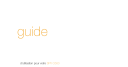
advertisement
▼
Scroll to page 2
of 72
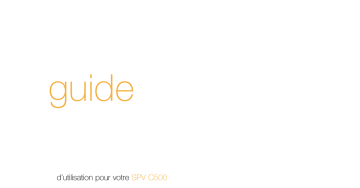
guide d’utilisation pour votre SPV C500 bienvenue Ce guide d’utilisation vous permettra de vous familiariser rapidement avec votre SPV C500. La section avant de commencer vous expliquera les fonctions principales. Pour de plus amples informations sur les fonctions, il suffit de vous référer au sommaire qui vous conduira aux explications dont vous avez besoin. the future’s bright, the future’s Orange sommaire sommaire avant de commencer 1 insérer votre carte SIM et la batterie ......... 10 Quelles sont les abréviations contenues gérer vos contacts insérer votre carte mémoire ...................... 11 dans mes Vcard ? ................................... 34 l'extérieur de votre SPV C500................... 12 répertoriez les noms et numéros de téléphone 3 l'extérieur de votre SPV C500................... 13 mobile de votre famille, vos amis ou vos vous pouvez créer des e-mails et des SMS afficher vos messages de façon si vous ne pouvez être joint, pourquoi ne pas Quelles sont les options de la boîte faire de renvoi d’appel? ........................... 44 de réception ? ......................................... 55 sauvegarder vos messages envoyés ........ 56 SMS et e-mail réglez la taille des messages à recevoir ... 57 l'extérieur de votre SPV C500................... 14 collègues de travail dans vos Contacts. ... 34 de différentes façons ............................... 48 personnalisée .......................................... 57 votre écran d’accueil ............................... 15 créer vos Vcard afin de téléphoner pour entrer un texte à l’aide de la saisie envoyer vos e-mails manuellement .......... 58 explorer les menus ................................... 16 ou envoyer des messages sans avoir r standard (ou multitape) ............................ 49 rester en contact avec vos amis explorer les menus ................................... 18 ecours au numéro ................................... 35 gagnez du temps en utilisant le mode et collègues en temps réel grâce à effectuer votre premier appel .................... 19 trouver un nom à partir de votre liste de saisie prédictive .................................. 50 MSN Messenger ..................................... 59 envoyer votre premier SMS....................... 20 de contacts ............................................. 36 vous avez du mal à rédiger en mode enregistrer votre premier contact ............. 21 utilisation des options du menu contact ... 37 de saisie prédictive? ................................ 50 4 stocker vos informations en Quelles sont les options possibles entrer des nombres en utilisant le mode de Quelles sont les options pour arranger toute sécurité ........................................... 22 de Vcard? ............................................... 37 saisie numérique ..................................... 51 votre Album ? .......................................... 62 transférer vos contacts ............................. 23 ajouter des photos à votre liste de contacts 38 options de message ................................ 51 prendre une photo ................................... 62 visiter un site Internet ............................... 24 appeler vos numéros habituels sans passer recevoir des SMS .................................... 51 stocker les images dans votre Album et configurer votre compte e-mail ................. 25 par votre liste de contacts ....................... 38 insérer des mots pré rédigés dans le parcourir .............................................. 63 vos messages ......................................... 52 composer votre propre mélodie ou envoyer envoyer votre premier e-mail..................... 26 recevoir votre premier e-mail..................... 27 2 connecter votre téléphone mobile à gérer vos appels MMS insérer un message vocal dans un enregistrement que vous avez réalisé .. 65 que se passe-t-il quand vous recevez un vos e-mails .............................................. 52 options MMS Orange ............................. 66 votre PC................................................... 28 message sur votre Orange Box? .............. 42 recevoir des demandes de réunion .......... 52 envoyez votre message ........................... 66 prendre une photo.................................... 29 personnalisez votre Orange Box .............. 42 recevoir des e-mails complets ................. 53 si une photo en dit long, une vidéo en dit enregistrer un clip vidéo............................ 30 utiliser les raccourcis de votre répondeur afin recevoir des fichiers joints ........................ 53 encore beaucoup plus ............................. 66 écouter de la musique .............................. 31 de gérer vos messages de façon efficace . 42 voir vos dossiers de message .................. 54 recevoir des MMS ................................... 69 téléchager des programmes ..................... 32 configurer un code PIN pour votre utiliser l’option menu de la boîte aller chercher les derniers clips Orange Box ............................................. 43 de réception ............................................ 55 chez Orange ........................................... 69 écoutez votre Orange Box à partir d’un effacer les e-mails de votre SPV C500 ..... 55 autre téléphone ....................................... 43 sommaire 5 services multimédia Orange sommaire 6 fonctions supplémentaires choisir vos paramètres de 9 gestion d’énergie ..................................... 99 utiliser ActiveSync ................................. 114 synchroniser naviguer le Internet n’a jamais été parler à un maximum de six personnes en plus facile ................................................ 72 même temps ........................................... 86 paramètres régionaux ............................ 100 synchroniser la boîte de réception ......... 114 établir votre connexion ............................ 72 votre SPV C500 donne à votre ordinateur suppression de programmes ................. 100 synchroniser les contacts et les tâches .. 115 Orange Internet ...................................... 73 portable un accès à Internet lorsque vous sécurité ................................................. 100 serveur Orange «Wirefree®» .................. 115 Orange MMS GPRS ................................ 73 êtes en déplacement ............................... 86 télécharger une tonalité d’appel ............. 101 paramétrer ActiveSync sur le serveur ..... 116 Quelles sont les options dans le menu utiliser Bluetooth® pour des communications choisir vos paramètres régionaux ........... 103 créer un programme de synchronisation d’Internet Explorer? ................................. 74 sans fil (wirefree™) avec un autre appareil .87 navigation dans Internet Explorer ............. 75 symboles ................................................ 89 8 marquer les pages de vos sites Internet ... 76 gérer les performances de votre utiliser l’agenda ..................................... 106 erreurs ActiveSync ................................ 118 des pages sauvegardées ou pages téléphone mobile ..................................... 90 importer des informations provenant ajouter des programmes sur votre d’un agenda .......................................... 107 SPV C500 en utilisant ActiveSync et la Liste des tâches ................................ 108 en augmenter les capacités ................... 119 mises en antémémoire ............................ 77 prenez plaisir à utiliser de nouveaux logiciels 7 personnaliser votre SPV C500 à distance ............................................. 117 gérer votre temps et vos appels synchronisation à distance ..................... 118 «wirefree™», au moyen de Quelles sont les options permettant de garder la trace d’une conversation ou Téléchargements ..................................... 78 paramétrer le téléphone mobile? .............. 94 enregistrer des mémorandums avec 10 sécurité préserver la sécurité de vos informations visualiser et modifier vos paramètres ....... 94 des notes vocales ................................. 109 sécuriser votre SPV C500 ..................... 124 par Sauvegarde ....................................... 78 téléphone mobile ..................................... 94 envoyer et recevoir des informations via verrouiller le SPV C500 .......................... 124 pour l’ensemble de ces fonctionnalités, signaux sonores ...................................... 95 une transmission par infrarouge Que se passe-t-il si je saisis le accéder à Internet à partir de votre PC .... 80 commuter les profils et changer le ou Bluetooth® ....................................... 109 mauvais PIN? ........................................ 125 télécharger et écouter de la musique comportement de votre téléphone mobile . 95 découvrir qui vous a appelé et à en étant en déplacement en utilisant Windows utilisation de la Liste rapide ..................... 97 quel moment ......................................... 110 Media™ Player sur votre SPV C500 ........ 80 ecran d’accueil ........................................ 97 calculette .............................................. 112 jouer sur votre téléphone mobile .............. 83 les paramètres à propos .......................... 98 accessibilité ............................................. 98 emettre et Bluetooth® ............................. 99 commutations de données ...................... 99 date et heure ........................................... 99 informations propriétaires ........................ 99 sommaire 11 roaming international contacter les roaming international de Orange Contacter Orange .................................. 134 pour les membres ................................. 128 Déclaration de conformité ...................... 135 liste de vérification à utiliser avant les ondes radio et votre téléphone ......... 136 votre départ .......................................... 128 le roaming international Orange pour index les clients PrePay .................................. 129 index ...................................................... 137 Quand vous êtes à l'étranger, restez toujours attentif. .................................... 130 lorsque vous allez à l’étranger, il vous faut choisir le réseau partenaire devant être utilisé ............................................. 130 Quels sont les indicatifs internationaux qu’il me faut ajouter aux numéros lorsque j’appelle l’étranger ou à partir de l’étranger ? ....................................... 130 utiliser votre répondeur téléphonique Orange Box à l’étranger ........................ 131 utiliser GPRS à l’étranger ....................... 131 Pour plus d’informations sur les produits et services Orange appelez le 0800 700 700 ou rendez-vous sur le site www.orange.ch. Pour les questions techniques, appelez notre hotline au 0800 767 000 (CHF 3.50/min). avant de commencer insérer votre carte SIM et la batterie insérer votre carte mémoire Pour insérer votre carte SIM: 1 Enlevez le couvercle de la batterie en enfonçant le taquet au dos. étape 3 Vous pouvez utiliser des mini cartes mémoire dans votre SPV C500. Elles servent surtout à stocker des 2 Retirez la batterie en soulevant le coin du dessous à gauche. fichiers média comme de la musique et des clips vidéo, mais peuvent aussi être utilisées pour les 3 Soulevez le support métallique de la carte SIM et insérez celle-ci copies de sauvegarde et le transfert de fichiers et en faisant attention à insérer le coin biseauté en dernier et à ce de données. que les connecteurs dorés soient orientés vers le bas. Pour insérer votre minicarte mémoire il vous faut 4 Poussez le support jusqu’à ce qu’il se mette en place.. éteindre le téléphone mobile et enlever la batterie. étape 5 Insérez la mini carte mémoire comme indiqué ci-contre. 5 Insérez la batterie à en commençant par le haut, comme indiqué dans le graphique ci-contre. 6 Replacez le couvercle de la batterie sur le téléphone mobile et vous pouvez commencer à charger la batterie. 7 La première fois, il faut charger la batterie pendant au moins trois heures pour en obtenir le maximum. Par la suite, il faut la charger pendant 2,5 heures si elle est complètement vide. Vous étape 7 pouvez utiliser votre téléphone mobile pendant le chargement. Note: Le SPV C500 est doté de la protection SIM-locked pour une période illimitée et fonctionne uniquement avec une carte SIM de Orange Suisse. 10 11 l'extérieur de votre SPV C500 l'extérieur de votre SPV C500 témoin lumineux allumer Maintenez la touche enfoncée pendant environ trois secondes pour allumer votre SPV C500. mise en route La lumière rouge clignotante indique touche retour arrière que la batterie est presque épuisée, la Permet de retourner à lumière rouge que la batterie est en l’écran précédent ou train de se charger et la lumière verte d’effacer un ou plusieurs clignotante que le téléphone mobile caractères dans un texte. est en mode d’appel ou de veille. touche désactiver Vous allez voir le logo Orange suivi de l’écran Smartphone 2004. Quelques instants plus tard, touches de commande Appuyez sur cette touche pour vous allez voir apparaître l’Ecran d’accueil Orange. Les fonctions de ces touches terminer un appel ou, si vous changent selon ce que vous faites. recevez un appel, pour le écran sombre refuser et l’orienter vers votre Au bout de 10 secondes, l’écran va s’assombrir. touche activer Orange Box. Vous pouvez On appelle cela « l’interruption du rétroéclairage », Appuyez pour prendre un aussi verrouiller le clavier en il s’agit d’une mesure destinée à économiser la appel ou pour appeler, après maintenant la touche enfoncée. batterie. Pour que l’écran s’éclaire à nouveau, il avoir composé le numéro. touche Action suffit de presser n’importe quelle touche. touche accueil Utilisez cette touche pour vous écran éteint Pressez cette touche pour déplacer verticalement et L’écran va s’éteindre complètement si vous retourner à l’Ecran d’accueil. latéralement dans les menus. n’appuyez sur aucune touche pendant plus d’une Enfoncez la pour confirmer que minute. Appuyez sur la touche vous voulez utiliser la fonction pour que indiquée sur l’écran. l’écran s’éclaire à nouveau. prise écouteurs Branchez votre kit oreillette à cette prise pour connecteur universel écouter de la musique ou vous servir de votre Branchez votre câble à cette prise pour téléphone mobile en gardant les mains libres. synchroniser votre téléphone mobile avec votre PC. Branchez ici votre câble de batterie 12 pour charger votre téléphone mobile. 13 l'extérieur de votre SPV C500 votre écran d’accueil raccourcis volume Ces symboles vous permettent d’accéder Appuyez sur cette à cinq des fonctions les plus fréquemment touche pour augmenter utilisées du SPV C500. ou baisser le volume. Il s’agit des fonctions suivantes: ■ Répertoire ■ Historique des appels ■ Boîte de réception prise de vue. Appuyez prise antenne de voiture ■ Calendrier pour prendre une Permet de relier votre ■ Caméra photo si vous êtes déjà téléphone mobile à ■ Orange World en mode caméra. l’antenne de la voiture pour touche caméra Permet de démarrer la une meilleure réception. Enlevez la protection en options de raccourcis caoutchouc et branchez la Quand vous avez sélectionné un objectif de la caméra prise d’antenne. Replacez raccourci et confirmé en appuyant sur Permet de saisir des la protection quand vous la droite de la touche Action, un certain A partir de l’Ecran d’accueil, images ou des clips vidéo. débranchez l’antenne. nombre d’options apparaissent à côté la touche de commande de de celui-ci. Ces options varient selon le gauche permet de démarrer le raccourci que vous avez sélectionné. menu Démarrer. La touche de miroir autoportrait Placez le téléphone touches de commande commande de droite dépend mobilede façon à ce Par exemple, si vous avez sélectionné que l’objet que vous l’icône Orange World, vous verrez de ce que pour quoi vous avez utilisé votre téléphone mobile. souhaitez photographier apparaître des liens avec différentes Généralement elle ouvre alors soit dans le miroir. pages du site Orange World. Si vous avez vos Contacts. Cependant si sélectionné l’icône Boîte de réception, vous vous avez manqué un appel elle aurez le choix entre écrire un nouveau ouvre l’Historique des appels. message ou lire vos SMS. 14 15 les menus explorer les menus Vous trouverez ci-dessous les principales fonctions du menu Démarrer. Pour accéder à ce menu appuyez Ces programmes apparaissent en boucle dans le menu. Ceci signifie que vous n’avez pas besoin de les faire sur Démarrer dans l’Ecran d’accueil. Pour accéder à une fonction, sélectionnez la fonction souhaitée et tous défiler jusqu’en bas de la page, mais que vous pouvez aussi remonter. Pour accéder à un programme, appuyez sur la touche Action. Comme ce menu est dynamique, il changera en fonction des applications vous pouvez aussi tout simplement composer rapidement le numéro correspondant sur votre clavier. que vous ajouterez ou enlèverez vous-même. Messagerie Caméra MSN Messenger Windows Media Lisez et écrivez des SMS, des MMS Prenez des photos en utilisant l’objectif Abonnez-vous et envoyez des Ecoutez de la musique et regardez ou des e-mails. au dos de votre téléphone mobile. messages instantanés à vos amis. des clips vidéo soit de votre téléphone mobile soit par Internet. Contacts Ouvrez vos Contacts, présentés en Album multimédia Internet Explorer Java ordre alphabétique. Regardez et classez toutes vos images, Surfez sur Internet et les sites WAP Permet de télécharger et executer des applications java. photos et clips vidéos. Historique des appels directement depuis votre téléphone mobile, même quand vous êtes en Retrouvez qui vous a appelé et quand; Calendrier vous pouvez rappeler ou sauvegarder Notez les évènements importants pour les coordonnées des personnes qui vous et programmez un signal sonore Notes vocales vous ont appelé. pour vous rappeler vos rendez-vous. Enregistrez vos pensées au moment Réglages Jeux Changez le fonctionnement de votre Amusez-vous avec les jeux installés téléphone mobile pour le personnaliser et sur votre téléphone mobile et Tâches l’adapter à la façon dont vous l’utilisez. téléchargez en de nouveaux, au fur et Permet de créer des tâches et de à mesure de leur parution. programmer des signaux sonores qui déplacement. PV Player où elles vous viennent et sauvegardez Orange 16 les pour les réécouter plus tard. Accessoires vous rappelleront certains évènements. Le dossier Orange contient des applications Caméra vidéo créées spécialement pour votre SPV C500. Filmez des clips vidéo pour les ActiveSync Notamment Sauvegarde et Update, ainsi que mémoriser sur votre téléphone mobile. Synchronise vos contacts, e-mails et des liens vers des pages de Orange World et votre mini carte mémoire. Packet Video Player vous permet de visionner des clips vidéo, même pendant un téléchargement. Voir le menu accessoires. Configurations Voir l’information d’installation de ActiveSync. rendez-vous 17 explorer les menus effectuer votre premier appel Les principales fonctions du menu accessoires vous sont présentées ci-dessous. Pour accéder à ce 1 A partir de l’Ecran d’accueil, composez le numéro que vous voulez menu, appuyer sur Démarrer sur l’Ecran d’accueil. Pour accéder à une fonction, sélectionner celle que appeler. L’écran de numérotation apparaît. Si vous avez déjà enregistré vous voulez et appuyez sur la touche Action. Comme ce menu est dynamique, il changera selon les des contacts dans votre SPV C500 ou sur votre carte SIM, il va applications que vous ajouterez ou supprimerez. commencer à comparer les lettres et chiffres que vous avez composés avec les noms et numéros de téléphone mobiles de vos Contacts. Plus Calculatrice Gestionnaire SIM Vous pouvez faire des calculs en Tous les contacts enregistrés sur utilisant la touche de fonction pour votre carte SIM sont listés ici. vous composez de lettres et de chiffres, plus la comparaison sera précise. 2 afficher le résultat. Quand vous avez composé le numéro ou trouvé le contact que vous voulez, appuyez sur la touche pour appeler. Gestion mémoire 3 Effacement des données Regardez l’espace encore disponible Réinstallez tous les réglages par sur la mémoire de votre téléphone les Contacts. Sur l’Ecran d’accueil, appuyer sur la touche multifonctions défaut de votre téléphone mobile. mobile et effacez des données si situés sous Répertoire. Utilisez avec précaution, car cela cela est nécessaire. 4 efface TOUTES vos données. Vous pouvez aussi appeler l’un de vos contacts en le sélectionnant dans N’importe quel numéro enregistré sur votre carte SIM, montré par le Raccourcis symbole Gestionnaire de fichiers Installez des raccourcis pour les quelques secondes. Utilisez la touche Action pour sélectionner le contact Toutes vos données sont stockées numéros que vous appelez le plus que vous souhaitez appeler, puis appuyez. dans une série de fichiers sur votre fréquemment de façon à pouvoir téléphone mobile. Passez par l’arbre les appeler en appuyant sur une Pour utiliser le haut-parleur, ce qui vous permet de vous servir de votre du menu fichiers pour accéder aux seule touche. SPV C500 en gardant les mains libres, appuyez sur la touche dossiers et sous-dossiers. et la mémoire du téléphone mobile s’affiche au bout de et maintenez-la enfoncée pendant que vous appelez. Gestionnaire de tâches Liaison modem Consultez la liste des applications Utilisez quand vous avez que vous avez utilisées récemment. Pour terminer l’appel, appuyez sur la touche . synchronisé votre SPV C500 et votre PC avec ActiveSync. 18 19 envoyer votre premier SMS 1 Sur l’Ecran d’accueil, sélectionnez enregistrer votre premier contact 1 , puis sélectionnez SMS et appuyez sur Nouveau message. Pour ajouter un nouveau contact à la mémoire de votre téléphone mobile, appuyez sur Contacts sur l’Ecran d’accueil, puis Ajoutez un contact. 2 Un nouveau SMS s’ouvre et le curseur clignotant apparaît dans le champ: «à». 2 3 Entrez le numéro de téléphone mobile de la personne à qui vous voulez forme internationale, c’est-à-dire +41 puis le numéro moins le 0 du début, de envoyer un SMS ou appuyez sur la touche Action pour choisir un nom dans façon à pouvoir les utiliser depuis l’étranger. Pour taper le + pour les appels vos contacts. Souvenez-vous que vous ne pouvez envoyer un SMS à un de internationaux, appuyez sur la touche # et maintenez-la enfoncée, ensuite vos contacts que si vous avez enregistré son numéro de téléphone mobile. appuyez sur Confirmer quand vous avez sélectionné le signe +. Appuyez sur Faire défiler jusqu’au corps de l’écran où vous pouvez écrire votre nouveau c’est-à-dire +417812345678. Quand vous entrez les coordonnées du Entrez les informations concernant le nouveau contact dans les champs prévus à cet effet. Cela peut valoir la peine d’entrer les numéros sous la pour effacer un caractère. Ne mettez pas d’espaces ou de parenthèses, 4 message. Le plus rapide est d’utiliser le mode T9TM, appuyez sur la touche et maintenez la enfoncée pour passer à ce mode. Cela signifie que votre nouveau contact, appuyez sur # pour un espace et sur * pour passer des * minuscules aux majuscules et vice versa. Pour entrer un symbole, appuyez téléphone mobile prévoit les mots au moment où vous les tapez, ainsi, il vous sur la touche # et maintenez-la enfoncée. suffit d’appuyer une fois sur chaque touche. Par exemple, pour obtenir le mot Orange, vous n’appuieriez qu’une fois sur chacune des touches 6 7 2 6 4 et 3. Appuyez sur la touche * et maintenez-la enfoncée pour afficher le menu 3 Quand vous avez fini, appuyez sur Confirmer pour sauvegarder le nouveau contact. La liste de contacts affiche une abréviation qui vous indique le point d’options d’écriture. Pour passer d’un mode de saisie prédictive à l’autre, de contact par défaut. Par exemple, s’il s’agit du numéro du domicile de la comme minuscules, majuscules, majuscules verrouillées, appuyez sur la personne, un d apparaîtra, s’il s’agit du numéro de mobile un m. Les noms touche des champs sont les mêmes que ceux de Microsoft Outlook. Si vous avez * mais ne la maintenez pas enfoncée. Pour insérer un symbole, appuyez sur la touche # et maintenez-la enfoncée et pour aller à la ligne appuyez sur la touche de fonction. Pour effacer un caractère, appuyer sur entré plus d’un point de contact, vous pouvez changer celui que sélectionne . votre SPV. Sélectionner le contact et appuyer sur la touche Action, sélectionner le point de contact que votre SPV doit mémoriser, sélectionner 5 Quand vous avez fini d’écrire votre message, appuyez simplement sur la Menu: choisissez Définir par défaut. touche de commande située sous le mot Envoyer. 20 21 stocker vos informations en toute sécurité transférer vos contacts Sauvegarde sur un serveur à distance une copie de vos informations, comme Vous pouvez non seulement sauvegarder tous les contacts enregistrés sur les contacts et le calendrier. Si jamais quelque chose arrive à votre téléphone votre carte SIM sur votre nouveau SPV C500, mais vous pouvez aussi mobile, toutes vos informations sont disponibles immédiatement et vous pouvez transférer les contacts stockés sur la mémoire de votre ancien téléphone les mémoriser sur votre nouveau téléphone mobile. Vous pouvez aussi régler mobile en utilisant ContactWizard. votre téléphone mobile de façon à ce qu’il effectue régulièrement un Sauvegarde automatique et à sélectionner les informations qui doivent être copiées. 1 Activer le port infrarouge du téléphone mobile sur lequel sont enregistrés vos contacts. Il se peut qu’il vous faille consulter le guide d’utilisation 1 2 A partir de l’Ecran d’accueil, appuyez sur Démarrer, sélectionnez Orange, de votre ancien téléphone mobile pour savoir comment faire, mais en puis Sauvegarde avec la touche Action. Pour pouvoir utiliser Sauvegarde, général, sur la plupart des téléphone mobiles, cette option figure dans le vous devez d’abord vous inscrire. menu Configuration. Appuyez sur Menu. Sélectionnez Créer un nouveau compte. Il vous faut 2 Une fois que vous avez activé le port infrarouge de votre ancien téléphone entrer un nom d’utilisateur et un mot de passe (entre 6 et 32 caractères). mobile, appuyer sur Démarrer sur l’Ecran d’accueil du SPV C500 et Vous pouvez choisir ce que vous voulez. Ils ne doivent pas nécessairement sélectionnez Orange. Appuyez sur la touche Action et sélectionnez Orange être identiques avec ceux que vous utilisez pour d’autres comptes Orange. puis ContactWizard. Appuyez encore une fois sur la touche Action. Appuyez sur OK quand vous avez terminé, votre SPV C500 va appeler le serveur à distance et créer pour vous un nouveau compte. 3 Alignez les ports infrarouges des deux mobiles et appuyez sur la touche Envoyer de votre SPV C500. 3 Après avoir créé un compte, suivez les instructions indiquées sur l’écran. 4 22 Vos contacts sont transférés sur la mémoire de votre SPV C500. 23 visiter un site Internet configurer votre compte e-mail Vous pouvez accéder rapidement à l’Internet en passant par la page Avant d’envoyer votre premier e-mail, il vous faut configurer votre compte e-mail d’accueil Orange. sur votre SPV C500. Pour utiliser un compte d’entreprise demander au chef du service IT de vous communiquer les informations nécessaires. 1 Sur l’Ecran d’accueil, sélectionnez 2 Une liste de liens apparaît dans le menu. Choisissez parmi les liens suivants: et appuyez sur la touche Action. Créer un compte Orangemail 3 1 Appuyer sur Démarrer sur l’Ecran d’accueil, sélectionnez Orange. Dans le ■ Orange World ■ Actualités choix proposé, selectionnez "Prise en main". Cette application permet ■ Sport d'obtenir de l'aide sur les fonctions de votre SPV C500. Dans la rubrique ■ Mail e-mail, appuyez sur la touche de commande "Try It", ce qui va démarrer ■ Mélodies l'application E-mail Wizard. 2 E-mail Wizard est une application mise au point par Orange pour faciliter la Choisissez le lien que vous voulez explorer et appuyez sur la touche Action. Internet Explorer s’ouvre et votre SPV C500 se connecte. Le lien que vous configuration de vos comptes e-mail. On va vous demander d’entrer votre adresse avez choisi apparaît au bout de quelques instants. e-mail. A partir de là, E-mail Wizard va essayer de terminer la configuration de votre compte e-mail. Si E-mail Wizard n’arrive pas à identifier votre ISP, il vous faudra effectuer la configuration manuellement. Il vous faut aussi entrer votre mot de passe et vérifier votre nom d’utilisateur. La configuration est fournie par votre ISP (Internet Service Provider, votre fournisseur d’accès Internet). Si vous avez un compte e-mail Nom _____________ Orange Internet, la Adresse e-mail _____________*@orangemail.ch configuration dont Type de serveur POP3 vous avez besoin Serveur de courriers entrants * Si vous avez un 24 pour l’utiliser avec pop.orangemail.ch Serveur de votre SPV C500 est compte e-mail Orange, courriers sortants smtp.orangemail.ch indiquée dans le vous avez reçu ces Réseau The Internet tableau ci-dessous. paramètres lors de Nom d’utilisateur votre souscription à Mot de passe ______________ * ______________ * Orange Internet. Domaine * 25 envoyer votre premier e-mail recevoir votre premier e-mail Une fois que vous avez configuré votre compte e-mail, il n’y a rien de plus Il y a deux façons de recevoir des e-mails. Vous pouvez soit les recevoir simple que d’envoyer un e-mail. directement de votre serveur e-mail sur votre SPV C500 soit en synchronisant votre SPV C500 et votre PC. 1 Sur l’Ecran d’accueil, sélectionnez , puis Nouveau message dans le menu avec la touche Action. 1 Une fois que vous avez configuré votre e-mail, appuyez sur Démarrer, message est déjà sélectionnée. Appuyez sur la touche Action 2 Sélectionnez votre compte e-mail et confirmez avec la touche Action. Le nom et sélectionnez votre compte e-mail. Appuyez sur Menu, faites défiler de votre compte varie en fonction de votre configuration. Appuyez sur jusqu’à Envoyer/Recevoir et appuyez sur la touche Action. Nouveau message. 2 3 Un nouvel e-mail apparaît avec le curseur placé dans le champ «à». Vous Votre téléphone mobile se connecte à votre serveur e-mail et télécharge des parties des e-mails en attente. Sélectionnez tout simplement l’e-mail que pouvez soit écrire l’adresse du destinataire en utilisant le clavier, soit appuyer vous souhaitez lire et appuyez sur la touche Action. Vous pouvez recevoir sur Menu et Sélectionner contact pour choisir un nom dans vos Contacts. des e-mails par synchronisation. Bien que reçus d’une façon différente, ces Vous pouvez envoyer envoyer l’e-mail à des destinataires multiples, les noms e-mails apparaîtront dans votre Boîte de réception et peuvent être lus de la des destinataires seront automatiquement séparés par; Vous pouvez aussi même manière que les autres. envoyer une copie de l’e-mail à des personnes en entrant leurs coordonnées dans le champ «Cp». 4 Indiquez un objet puis écrivez le texte de votre e-mail en utilisant le clavier de la même façon que pour votre premier SMS. Quand vous avez terminé, appuyez sur Envoyer pour envoyer le message. Votre e-mail est alors transféré dans la boîte d’envoi, de là, il sera envoyé la prochaine fois que vous envoyez des e-mails manuellement ou la prochaine fois que votre téléphone mobile envoie et reçoit automatiquement des e-mails. Pour envoyer votre e-mail manuellement, appuyez tout simplement sur Menu à partir de votre boîte de réception, sélectionnez Envoyer/Recevoir et appuyez sur la touche Action. Remarque: Pour que toutes vos informations soient tenues à jour sur tous vos appareils, les e-mails effacés sur votre SPV C500 seront également effacés de 26 vos dossiers Outlook la prochaine fois que vous le synchroniserez avec votre PC. 27 connecter votre téléphone mobile à votre PC prendre une photo En synchronisant votre téléphone mobile et votre PC, vous pouvez faire en sorte que toutes vos informations importantes, comme vos e-mails et vos contacts, soient tenues à jour. Vous pouvez aussi utiliser la synchronisation pour ajouter de nouveaux programmes à votre téléphone mobile. 1 Appuyez sur Démarrer sur l’Ecran d’accueil et sélectionnez Caméra. Appuyez sur la touche Tout d’abord, il vous faut installer Outlook 2002 (si ce n’est pas déjà fait) et la nouvelle version de Microsoft Action et la prise de vue va démarrer ActiveSync avec le CD compagnon livré avec votre SPV C500 en effet, les versions antérieures ne automatiquement. Vous pouvez également fonctionnent pas avec votre SPV C500. appuyer sur la touche caméra sur le côté de votre téléphone mobile pour que la prise de vue Ne connectez pas encore votre téléphone mobile et votre PC. 1 Insérez le CD compagnon de votre SPV C500 dans le lecteur de CD-ROM de votre ordinateur. Ne reliez s’ouvre automatiquement. 2 Selon la taille d’image désirée, vous pouvez zoomer pas encore votre SPV C500 à votre PC. Le CD va démarrer automatiquement. Suivez tout simplement les en vous déplaçant vers le haut ou vers le bas avec instructions qui apparaissent sur l’écran pour installer Microsoft Outlook 2002 et Microsoft ActiveSync 3.7. la touche Action. Pour changer la taille de l’image, appuyez sur Menu, sélectionnez Options puis 2 Redémarrez votre ordinateur puis connectez votre SPV C500 en utilisant le câble USB. ActiveSync Modes. Vous pouvez utiliser le zoom seulement démarre automatiquement dès qu’il a détecté votre téléphone mobile et l’assistant de connexion avec des images 160 x 120 et 320 x 240. s’ouvre. Passez par tous les écrans de l’assistant en entrant les informations demandées. 3 3 Appuyez sur la touche Action ou sur la touche A ce stade, vous pouvez décider si vous souhaitez créer un Partenariat standard exclusif avec le PC sur caméra sur le côté de votre téléphone mobile pour lequel vous êtes en train de travailler, ou un Partenariat temporaire d’hôte (par exemple si vous travaillez prendre votre photo. Quand vous aurez pris la avec un portable emprunté ou l’ordinateur d’un ami). Quand vous avez terminé, votre PC et votre photo, vous verrez l’image finale. Si vous n’êtes SPV C500 se synchronisent. pas satisfait du résultat, vous pouvez l’effacer en appuyant sur Menu et en sélectionnant Effacer. Si vous n’effacez pas la photo, elle est sauvegardée automatiquement dans votre Album multimédia. 28 29 enregistrer un clip vidéo écouter de la musique Avec Windows Media Player, vous pouvez lire des fichiers audio Windows Media et MP3 sur votre SPV C500. Vous pouvez accéder à Windows Media Player à partir du menu principal en appuyant sur Démarrer sur l’Ecran d’accueil. 1 Appuyez sur Démarrer à partir de l’Ecran d’accueil et sélectionnez Caméra vidéo. Appuyez sur la touche Action et la prise de vue démarre automatiquement. 2 Vous pouvez zoomer en vous déplaçant vers le haut ou vers le bas avec la touche Action. Pour commencer à filmer, appuyer sur Capturer ou sur la touche Action; un point rouge clignote liste de diffusion dans le coin du bas à droite pendant que vous Appuyez ici pour accéder à filmez. Pour arrêter, appuyer à nouveau sur la d’autres fichiers audio. touche Action. Menu Accédez au menu audio où vous trouvez d’autres options 3 Vous pouvez maintenant visionner le clip. la touche Action Appuyez sur Menu puis Lecture pour le Appuyez: regarder. S’il ne vous plaît pas, appuyez sur ■ en enfonçant pour écouter le clip Menu puis Effacer. Si vous ne l’effacez pas, ■ en bas ou en haut pour il est sauvegardé automatiquement dans votre Album multimédia. pour votre fichier. augmenter ou baisser le volume ■ à gauche une fois pour retourner au début du clip; deux fois pour retourner au clip précédent ■ à droite une fois pour aller à la fin du clip; deux fois pour aller au clip suivant. 30 31 téléchager des programmes 1 Downloads vous permet de recevoir le dernier programme Orange directement sur votre téléphone mobile. Downloads est très rapide et facile à utiliser, alors pourquoi ne pas vérifier régulièrement s’il y à un nouveau programme à télécharger? Avant de partir en voyage à l’étranger, pourquoi ne pas télécharger un convertisseur de devises pour vous aider à vous y retrouver, ou même un nouveau jeu pour votre voyage? 1 Appuyez sur Démarrer, sélectionnez Orange, puis Downloads avec la touche Action. Vous accédez à l’écran de Downloads. 2 Nouveau Downloads est déjà sélectionné. Appuyez sur la touche Action. Votre SPV C500 se connecte à Orange et ouvre une liste de nouvelles applications disponibles. Ceci peut prendre quelques secondes. 3 32 Suivez les instructions affichées sur l’écran. gérer vos contacts gérer vos contacts gérer vos contacts répertoriez les noms et numéros de téléphone mobile de votre famille, vos amis ou vos collègues de travail dans vos Contacts. vous préférez. D’autres abréviations sont indiquées dans l’encadré gris ci-contre. créer vos Vcard afin de téléphoner ou envoyer des messages sans avoir recours au numéro Lorsque vous ouvrez le contact que vous Note: Quand vous créez un nouveau contact sur votre SPV C500, vous pouvez synchroniser les contacts avec votre ordinateur afin de mettre à jour vos informations sur les deux supports Votre téléphone mobile a deux mémoires, une sur recherchez, vous apercevez en un clin d’œil toutes Vous pouvez répertorier des centaines de contacts simultanément. De la même façon, si vous avez votre téléphone mobile l’autre sur votre carte SIM. les informations stockées sur la Vcard. dans votre mémoire de téléphone mobile mais des contacts Microsoft Outlook® sur votre Quand vous enregistrez un nouveau contact il est automatiquement sauvegardé sur votre téléphone le nombre exact dépendra de l’emploi de votre ordinateur, vous pouvez les copier directement sur Pour ouvrir une Vcard mémoire pour d’autres fonctions. votre téléphone mobile en utilisant ActiveSync. 1 Déroulez jusqu’au nom que vous cherchez à Pour créer un nouveau contact Une fois que la Vcard est créée vous pouvez mobile. Si vous utilisez une carte SIM comprenant déjà des contacts répertoriés sur un autre téléphone mobile, ceux-ci apparaîtront au bas de votre liste de contacts avec le symbole accolé. contacter et appuyez sur la touche Action.» 2 Vous obtiendrez l’information comme par exemple, le nom, le numéro de téléphone Votre liste de contacts va vous permettre de garder mobile, les adresses e-mail, etc. appeler votre contact ou lui envoyer un mail 1 Appuyez sur Contacts. directement: 2 Appuyez sur Nouveau. Vous pouvez maintenant entrer les informations concernant votre 1 Déroulez jusqu’au numéro recherché et des informations concernant des personnes ou des nouveau contact dans l’espace. Vous devez appuyez sur le sigle sociétés avec lesquelles vous êtes en entrer ces numéros sous la forme internationale, le numéro. communication. Une carte de contact (ou Vcard) Quelles sont les abréviations contenues dans mes Vcard ? est créée pour chaque entrée. 2 Pour envoyer un mail, déroulez jusqu’à 3 Pendant que vous entrez les détails appuyez l’adresse mail puis sélectionnez-la en appuyant 2e tél. professionnel en même temps sur la touche # pour un sur la touche Action. Appuyez à nouveau sur la espace et sur la touche touche Action afin d’atteindre le menu t tél. professionnel d tél. personnel h2 2e tél. personnel m tél. mobile pgr bip aut. tél. voiture wfx fax professionnel hfx fax personnel ast assistant personnel symbole appuyez sur la touche # et « Outlook E-mail » et sélectionnez-la pour rdo radio téléphone e adresse e-mail maintenez-la enfoncée. Pour entrer + pour les commencer à composer le message. par ordre alphabétique avec une abréviation e2 2e adresse mail e3 3e adresse e-mail numéros internationaux appuyez sur la touche indiquant si c’est le numéro de téléphone mobile sms adresse de texte web page Internet Pour ouvrir votre liste de contacts, appuyer sur Contacts sur l’Ecran d’accueil. La liste de contacts donne votre liste de noms professionnel («t») ou personnel («d») de la personne. Cela permet de joindre plus facilement votre interlocuteur en utilisant la méthode que 34 w2 c’est-à-dire avec +41…. pour composer Ces noms de dossier correspondent à ceux que l’on trouve dans Microsoft Outlook® * pour passer de majuscules en minuscules. Pour entrer un Messagerie. Déroulez jusqu’à la touche 0 et maintenez-la enfoncée. Appuyez sur pour supprimer un caractère. 4 Une fois terminé, appuyez sur la touche Terminé. pour enregistrer votre nouveau contact. 35 gérer vos contacts gérer vos contacts Quelles sont les options possibles de Vcard? utilisation des options du menu contact appuyez sur la touche Menu, sélectionnez 1 Sur votre Ecran d’accueil tapez Contact Supprimer, puis appuyez sur la touche Action. Rappelez-vous que ces options ne sont disponibles que En utilisant les options possibles vous pouvez 2 Sélectionnez le contact à éditer et appuyez sur Appuyez sur Oui pour confirmer votre choix. pour les contacts déjà enregistrés dans votre mémoire affecter rapidement un numéro d’appel abrégé à de téléphone mobile un contact, changer le numéro par défaut choisi, Ajouter un Vous permet de créer un raccourci ou sur un ordinateur en utilisant le système numéro rapide Pour rédiger votre contact: Pour supprimer un contact, sélectionnez-le, la touche «action» pour ouvrir la Vcard. 3 Appuyez sur Editer. 4 Apportez les modifications et appuyez sur la trouver un nom à partir de votre liste de contacts touche Terminé. A ce stade vous pouvez également définir le vers un numéro de téléphone mobile, infrarouge, supprimer entièrement la Vcard ou bien Dans votre liste de contacts, saisir seulement les une adresse e-mail ou un URL modifier les informations qu’elle contient. premières lettres du nom à rechercher. Votre Internet en leur affectant un ou deux numéro par défaut de votre contact. C’est le SPV C500 recherche à travers la liste entière et numéro que composera automatiquement votre vous affiche le nom recherché. téléphone mobile si vous sélectionnez ce contact, sauf indications contraires. transférer la Vcard sur un autre téléphone mobile Cette fonction est basée sur la méthode intuitive, ce numéros d’appel abrégés. Envoyer SMS Ajouter une Ajoutez une étiquette vocale à un étiquette vocale contact pour composer le numéro qui vous permet de ne taper qu’une seule fois la lettre 1 Sélectionner le nom que vous cherchez à avec la voix. 1 Ouvrir un contact de votre liste en déroulant jusqu’au nom et en appuyant sur la touche Action. du nom recherché.; Ainsi pour trouver Orange vous Enregistrer enregistre vos contacts sur ne devez simplement qu’appuyez respectivement sur sur SIM votre carte SIM. options. Vous pouvez voir les options dans le les touches 6, 7, 2, 6, 4 et 3 qu’une seule fois. Vous Définir par Adopte le mode de communication cadre grisé ci-contre. définir comme numéro par défaut et appuyez pouvez également réorganiser votre liste de contacts défaut par défaut pour le numéro de sur la touche Menu. en fonction de vos besoins. modifier et appuyez sur la touche Action. 2 Sélectionner le numéro que vous souhaitez touche Action. Ce chiffre apparaît maintenant en gras. 1 Dans votre liste de contacts, appuyez sur Menu puis sélectionnez Filtre. Appuyez à droite sur Note: Ces options ne sont disponibles que pour e-mail du contact choisi. les contacts déjà enregistrés dans la mémoire de Transférer Envoie la Vcard par infrarouge à votre téléphone mobile. contact un autre téléphone mobile ou à Action pour aller jusqu’à Filtre menu. Note: Si dans les détails de votre contact celui-ci 2 Sélectionnez un filtre (bureau, divers, privé) puis comporte un numéro de téléphone mobile appuyez sur la touche Action. Les catégories professionnel, votre SPV C500 le choisira de filtre sont les mêmes que celles utilisées par automatiquement comme numéro par défaut. Microsoft Outlook sur votre ordinateur. 2 Appuyer sur Menu. pour afficher la liste des téléphone mobile ou pour l’adresse 3 Sélectionner Définir par défaut et appuyez sur la 36 Pour accéder aux options du menu contact: Envoi d’un SMS. un ordinateur. Supprimer Supprime la Vcard de votre liste de contacts. Modifier Vous permet de modifier les informations contenues dans la Vcard 37 gérer vos contacts jouter des photos à votre liste de contacts gérer vos contacts appeler vos numéros habituels sans passer par votre liste de contacts Vous pouvez joindre une photo à vos contacts de Note: Vous pouvez également créer des numéros Pour visualiser les numéros d’appel abrégé que d’appel abrégés pour les adresses e-mail ou vous avez créés: Internet déjà contenues dans votre liste et pour les façon à ce que, quand un ami vous appelle, une Vous pouvez créer des numéros d’appel abrégés , programmes que vous utilisez le plus souvent. Pour photo de lui, ou une photo vous le remémorant appelés également raccourcis, pour des numéros enregistrer un programme comme un numéro apparaisse sur l’écran. que vous appelez fréquemment en appuyant et en d’appel abrégé, déroulez jusqu’à lui dans le menu maintenant une, voire deux touches. Vous pouvez de départ, appuyez sur Menu et sélectionnez choisir entre les touches 2 et 99 puisque la touche 1 Ajouter un numéro rapide. 1 A partir de l’Ecran d’accueil, appuyez sur Démarrer et sélectionnez Dossier Orange. Puis est déjà un raccourci pour appeler votre Orange Box. sélectionnez Photo d’identité interlocuteur et appuyez sur la touche Action. photo, appuyez sur Définir photo. 3 Votre Album multimédia s’affichera avec vos images répertoriées sous onglets. 4 Choisissez parmi les images qui défilent et quand vous aurez choisi la bonne, appuyez sur la touche Action. Autre possibilité appuyez sur Menu et sélectionnez Nouvelle photo afin de prendre une nouvelle photo. 5 Appuyez sur Terminé pour confirmer que 38 Sélectionnez à nouveau Plus puis Accessoires. 2 Sélectionnez Numéro rapide. Vous voyez alors la liste de tous les numéros d’appel abrégé. Une fois la liste d’appels abrégés élaborée, vous Appeler en utilisant le numéro d’appel abrégé: pouvez la visualiser ou en supprimer des éléments. Pour attribuer un numéro d’appel abrégé: 2 Choisissez la personne parmi votre liste de contacts à qui vous souhaiteriez rajouter une 1 Appuyez sur Démarrer puis sélectionnez Plus. 1 Appuyez et maintenez-la touche du clavier que 1 Sélectionnez «contact» et déroulez jusqu’au nom à qui vous voulez attribuer un numéro d’appel abrégé Appuyez sur la touche Action. 2 Déroulez jusqu’au numéro de téléphone mobile que vous voulez transformer en numéro d’appel abrégé, puis appuyez sur Menu. 3 La touche Ajouter numéro rapide s’éclaire. Appuyez sur la touche Action. 4 Déroulez jusqu’à Affectation d’une touche, puis entrez le numéro d’appel abrégé associé c’est bien cette image que vous destinez au à ce numéro de téléphone mobile, puis contact choisi. appuyez sur Terminé. vous avez affectée au numéro d’appel abrégé Pour visualiser et supprimer les numéros d’appel abrégés: 2 S’il s’agit d’un numéro à deux chiffres, appuyez sur le premier chiffre, puis appuyez et maintenez le second chiffre. 1 Appuyez sur Démarrer puis sélectionnez la touche Plus. Sélectionnez à nouveau Plus, puis Accessoires. 2 Sélectionnez numéro rapide. Une liste de tous vos appels abrégés s’affiche. Déroulez jusqu’au raccourci pour supprimer, appuyez sur Menu, puis sélectionnez Supprimer. 3 Confirmez votre choix en appuyant sur Oui. 39 2 gérer vos appels 40 gérer vos appels gérer vos appels que se passe-t-il quand vous recevez un message sur votre Orange Box? utiliser les raccourcis de votre répondeur afin de gérer vos messages de façon efficace configurer un code PIN pour votre Orange Box écoutez votre Orange Box à partir d’un autre téléphone Vous serez prévenu quand vous recevrez un Votre Orange Box est rapide à utiliser car il existe Pour augmenter la sécurité de votre Orange Box Si vous n’avez pas l’usage de votre mobile, vous nouveau message sur votre Orange Box, appuyez de nombreuses fonctions auxquelles vous pouvez vous pouvez imposer un mot de passe pour pouvez écouter les messages reçus sur votre simplement sur 1 et maintenez cette touche accéder en tapant sur une seule touche. écouter vos messages à partir d’un autre téléphone Orange Box à partir de n’importe quel autre mobile en tapant le +41 8607 xxxxxxxx. téléphone, même si vous êtes à l’étranger. Pour Pour configurer un mot de passe sur votre de passe pour accéder à votre répondeur. enfoncée pour accéder directement à votre Orange Box et pour écouter sauvegarder ou effacer le 1 Ecoutez vos messages à partir du menu message. Vous pouvez sauvegarder les messages écoutés pour 7 jours au maximum. principal 2 Supprimez le message bénéficier de ce service il vous faut créer un mot Orange Box: 3 Sauvegardez le message personnalisez votre Orange Box 4 Imprimez votre fax sur n’importe quel appareil 6 Enregistrez et envoyez un message vocal Votre Orange Box est fourni avec un message 7 Revenir sur le message de 8 secondes d’accueil standard mais vous pouvez 9 Avancer sur le message de 8 secondes personnaliser ce message afin que vos 99 Passer au message suivant interlocuteurs sachent bien qu’il s’agit de vous. O Aide 00: pour obtenir directement le Service Clientèle. 1 Appelez votre Orange Box. 2 Appuyez sur la touche 9 afin de sélectionner vos options personnelles. 3 Appuyez sur la touche 1 pour avoir accès au message d’accueil. 4 Appuyez sur la touche 1 pour changer votre * Accès au mot de passe (si vous appelez d’un autre téléphone mobile ou Pour écouter vos messages à partir d’un autre 1 Appeler votre Orange Box au téléphone ou lors de séjours à l’étranger: +41 8607 xxxxxxxx et accéder au menu principal. 2 Taper 9 pour sélectionner vos options personnelles. 1 Appelez le +41 8607 xxxxxxxx. A partir de n’importe quel téléphone. 2 Appuyez sur la touche * dès que vous entendez 3 Taper 4 pour sélectionner votre mot de passe le message d’accueil, puis entrez votre mot de 4 Entrer votre nouveau mot de passe (4 chiffres) passe et appuyez sur la touche #. puis appuyer sur la touche #. 3 Suivez les instructions pour écouter vos messages. de l’étranger) # Sauter le message d’accueil ou d’introduction. Rappel automatique de la personne ayant laissé Note: le coût d’appel à votre Orange Box dépend de l’option choisie. le message. message d’accueil. 42 43 gérer vos appels Retour d’un appel sur Orange Box gérer vos appels si vous ne pouvez être joint, pourquoi ne pas faire de renvoi d’appel? Vous pouvez utiliser cette option pour répondre à toute personne vous ayant laissé un message sur Option non disponible pour les clients PrePay Réglages. 2 Téléphone est sélectionné. Appuyez sur la Renvoi d’appel est une fonction qui vous permet de transférer différents types d’appels à des touche Action. 3 Sélectionnez Renvoi d’appels et appuyez sur la Pour utiliser cette option: numéros différents. Par exemple, vous pouvez 1 Ecouter votre message comme d’habitude choisir de transférer vos fax vers votre appareil au 2 Une fois l’écoute terminée et si vous voulez bureau et les appels vocaux vers votre Orange Box. tapez sur la touche Action. répondre à cet appel appuyez simplement sur Vous pouvez configurer cette option de la ■ la touche # tout en restant connecté. manière suivante: 3 Votre Orange Box composera automatiquement transférez vos appels à l’étranger, le prix que vous coûtera la communication dépendra de la région dans laquelle vous vous trouvez. La possibilité de renvoyer les appels dépend de l’efficacité des réseaux partenaires. touche Action. 4 Choisissez les modalités de votre renvoi puis transférez tous les appels ■ Pas de réponse: ■ renvoyer tous les appels vocaux en relation ■ ne renvoyer que si pas disponible ■ renvoyer tous si occupé rejetez ou ceux que vous recevez alors que Note: Cette option de retour d’appel n’est ■ renvoyer tous si pas de réponse vous êtes en communication. disponible que si le réseau fournit ce service). ■ Supprimer tous les renvois transférez les appels en absence. ■ ■ Pour contrôler l’option renvoi ou annuler le renvoi: Inconditionnel: le numéro de votre interlocuteur et vous mettra Le coût est le même que pour un simple appel. Note: La fonction renvoi d’appel est gratuite. Les appels suivent le tarif normal. Si vous appelez ou 1 Appuyez sur Démarrer puis sélectionnez votre Orange Box sans avoir à vous rappeler ou à noter son numéro. Pour activer un renvoi: Occupé: transférez les appels que vous 1 Suivez les instructions données ci-dessus puis sélectionnez la modalité pour laquelle vous voulez contrôler ou annuler votre transfert 2 Activez ou désactivez la case Renvoi et appuyez sur Terminé. Indisponible: renvoyez les appels que vous recevez dans une zone non couverte par le réseau Orange. 5 Vérifiez que la fonction est enclenchée puis entrez le numéro vers lequel vous voulez renvoyer vos appels. 6 Appuyez sur la touche Terminé. 44 45 3 SMS et e-mail 46 SMS et e-mail Avant de débuter ce chapitre référez-vous, s’il vous SMS et e-mail 3 Le champ à: est sélectionné. Pour rédiger un 7 Déroulez vers le bas pour entrer l’information pour entrer un texte à l’aide de la saisie standard (ou multitape) plaît, à la section avant de commencer, au début SMS, soit vous entrez le numéro de la dans chaque autre fonction requise. Ensuite de ce guide, où vous apprendrez comment créer personne à qui vous voulez envoyer le seulement rédigez le texte de votre message. votre compte e-mail. message, soit vous actionnez la touche Action Il y a deux méthodes pour rédiger votre texte, Pour utiliser cette méthode, appuyez sur chaque pour accéder à votre liste de contacts. Pour vous pouvez passer de l’une à l’autre en touche autant de fois que nécessaire pour afficher rédiger un e-mail, entrez l’adresse e-mail de la appuyant et en maintenant la touche la lettre souhaitée. Ainsi pour obtenir la lettre O personne à qui vous voulez envoyer ce mail ou ■ vous pouvez créer des e-mails et des SMS de différentes façons bien actionnez la touche Action pour accéder à Quand un coup de téléphone ne s’impose pas ou bien si vous voulez simplement transmettre un votre liste de contacts. ■ *: Méthode d’entrée prédictive, dite saisie de vous appuierez sur la touche 6 , trois fois. Pour la texte T9 lettre A, vous appuierez sur la touche 2, une fois. Méthode d’entrée standard, dite saisie ABC 4 Pour choisir un nom dans votre liste de Appuyez sur la touche # pour obtenir un court et simple message, vous pouvez envoyer contacts, déroulez la liste simplement jusqu’au Pour entrer un numéro dans votre message SMS, espace. La première lettre d’une phrase est un SMS. L’autre solution consiste à envoyer des nom que vous souhaitez et actionnez la touche appuyez et maintenez la touche choisie. automatiquement en majuscule. e-mails qui arrivent sur ordinateur, sur des agendas Action. Toutefois, pour les SMS, vous ne électroniques, ou bien d’autres téléphones. pouvez utiliser la liste de contacts que si vous 8 Quand vous avez fini la rédaction de votre SMS Le caractère que vous venez d’entrer est souligné avez enregistré le numéro de téléphone dans ou de votre e-mail appuyez simplement sur la jusqu’à ce que vous ayez terminé d’appuyer sur les Avant de pouvoir envoyer des e-mails vous devez votre mobile. Les autres numéros ne peuvent touche Envoyer. touches pour l’obtenir et que vous passiez au créer votre compte e-mail – vous pouvez être utilisés. Pour les e-mails, le contact doit apprendre comment le faire dans la section avant avoir une adresse e-mail enregistrée. de commencer de ce guide. 1 Appuyez sur Démarrer. La fonction message est allumée. Appuyez sur la touche Action. 2 Sélectionnez SMS pour envoyer un SMS ou Outlook e-mail pour envoyer un e-mail. caractère suivant. Quand vous rédigez différents Vous pouvez ajouter de nombreux destinataires, en caractères correspondant à la même touche, faîtes séparant chaque adresse ou numéro de téléphone une pose après avoir entré le premier caractère et d’un numéro de téléphone, on vous demandera par une virgule (appuyez la touche «#», puis faites attendez que la fonction soulignée ait disparue lequel vous décidez de choisir. Déroulez défiler jusqu’à la virgule que vous sélectionnez). avant d’entrer le caractère suivant. jusqu’au numéro que vous souhaitez, puis Si vous choisissez des noms dans votre liste de appuyez sur la touche «action» contacts, la virgule apparaît automatiquement à 5 Si votre contact a plus d’une adresse e-mail ou 6 Vous allez ainsi retourner à l’écran message où chaque fois que vous ajoutez un nouveau contact. les détails de vos contacts sont insérés dans la fonction à. Note: le coût d’envoi d’un SMS dépend de votre plan tarifaire. (?) Vous payez pour chaque personne à qui vous envoyez un message. 48 49 SMS et e-mail SMS et e-mail Pour accélérer la vitesse à laquelle vous pouvez Pour rédiger un texte en utilisant le mode de Pour entrer la ponctuation en mode de saisie rédiger votre texte: saisie prédictive: prédictive, appuyez sur 1, puis défilez d’avant en 1 Appuyez sur Démarrer, sélectionnez Réglages 1 Maintenez enfoncée la touche * pour entrer des arrière en utilisant la touche Action pour vous et choisissez «accessability». 2 Sous «multipress time out», sélectionnez l’intervalle de temps que vous souhaitez entre deux pressions de touche et appuyez sur Terminé. gagnez du temps en utilisant le mode de saisie prédictive lettres à l’aide de la saisie prédictive. 2 Sélectionnez English T9. 3 Appuyez une seule fois sur chaque touche du entrer des nombres en utilisant le mode de saisie numérique Quand vous êtes dans le mode 123, appuyez et ajoutez un espace après ou bien faites défiler simplement sur le chiffre que vous voulez sur le d’avant en arrière avec la touche Action pour clavier. Si un champ ne vous permet qu’une seule choisir les mots disponibles. mot en appuyant sur la touche reconnaît la plupart des mots courants pour maintenez enfoncée la touche * pour passer chaque combinaison de lettres entrées. Il vous en mode de saisie standard et rédiger suffit donc d’appuyer une seule fois sur chaque manuellement votre mot. , puis touche, même si la lettre souhaitée n’est pas la vous avez du mal à rédiger en mode de saisie prédictive? verrez que le mot n’apparaît pas immédiatement à apparaît. l‘Ecran d’accueil. Ou bien: 2 Message est sélectionné. Appuyez sur la touche Action. 3 Sélectionnez SMS, puis sélectionnez le entrée numérique, comme celui des contacts dernier message et appuyez sur la touche téléphoniques, le mode de saisie passera Action pour l’ouvrir. automatiquement en mode numérique. Conseil: Quand vous êtes dans votre boîte de options de message réception de SMS, vous pouvez passer rapidement soit à vos MMS soit à votre boîte de réception Demande de confirmation de réception Outlook e-mails en faisant défiler à droite ou à pour un SMS: gauche votre touche Action. 1 Avant d’envoyer le SMS, tapez sur Menu, l’écran – ne vous inquiétez pas, c’est comme cela Le mode de saisie prédictive ne trouve pas toujours que ça marche. le mot que vous voulez dans le dictionnaire. Dans ce cas là, passez au mode de saisie standard. sélectionnez Options puis appuyez sur la touche Action. 2 Appuyez sur la touche Action pour sélectionner Quand vous avez fini de taper toutes les touches, Quand vous aurez rédigé votre mot manuellement il la demande de confirmation de réception, puis le mot apparaîtra sur votre écran. sera ajouté au texte saisie en mode prédictive. appuyez sur Terminé. 50 téléphone mobile, le symbole 1 Appuyez sur Démarrer. Cette méthode utilise un dictionnaire intégré qui orange vous appuierez sur 6, 7, 2, 6, 4 et 3. Vous Quand vous recevez un SMS sur votre Pour lire le message appuyez sur Message sur mot que vous souhaitez écrire. 4 Appuyez sur la touche # pour accepter le mot 5 Si vous ne trouvez pas le bon mot, effacer le première sur la touche. Ainsi pour écrire le mot déplacer dans une liste de signes de ponctuation. recevoir des SMS 51 SMS et e-mail insérer des mots pré rédigés dans vos messages SMS et e-mail insérer un message vocal dans vos e-mails 1 Appuyez sur Démarrer, sélectionnez Messagerie puis tapez sur la touche Action. 2 Sélectionnez la demande de réunion, tapez sur Gagnez du temps en rédigeant vos e-mails ou Il est facile d’insérer un message vocal dans vos SMS en insérant des mots prérédigés dans votre e-mail et c’est utile quand vous voulez vos messages. expliquer verbalement une information contenue Le texte du lien contient le nom du fichier suivi de sa taille, ce qui vous permet de décider si vous voulez le télécharger ou non. la touche Action, puis appuyez sur Accepter. Note: Sur les messages POP3 la taille des fichiers recevoir des e-mails complets joints n’est pas indiquée. Vous pouvez spécifier que vous voulez recevoir Il y a trois icônes différentes de fichier joint: dans le message. Vous pouvez éditer un texte prédéfini pour créer des mots ou des phrases que vous utilisez souvent dans vos messages. 1 Appuyez sur Démarrer et sélectionnez Messagerie. Vous ne pouvez pas insérer un vos e-mail complets au lieu de ne recevoir que les 500 premiers caractères. message vocal dans un SMS. 1 Tapez Démarrer, puis sélectionnez Messagerie. 2 Déroulez, puis sélectionnez SMS. 3 Tapez Nouveau message. Allez dans le corps du texte, puis appuyez sur Menu. Sélectionnez Insérer texte. 4 sélectionnez le texte prédéfini afin de l’insérer dans votre message, puis tapez Insérer. 2 Ouvrez un nouveau message et dans le corps du texte appuyez sur Menu, puis sélectionnez Insérer enregistrement. 3 Appuyez sur Enregistrer pour commencer à 1 Appuyez sur Démarrer puis sélectionnez 2 Sélectionnez le message que vous voulez Pour télécharger un fichier joint: recevoir en entier, appuyez sur Menu, enregistrer et appuyez sur Arrêt pour arrêter sélectionnez la touche pour télécharger puis tapez la touche Action. Le message complet joint à télécharger, sélectionner le fichier et sera sauvegardé la prochaine fois que vous appuyez sur la touche Action. 4 Appuyez sur Terminé pour insérer l’enregistrement dans votre message . synchroniserez ou que vous vous connecterez sur votre serveur e-mail. recevoir des demandes de réunion 1 Dans un message ouvert contenant un fichier 2 Le fichier joint se téléchargera quand vous synchronisez ou demandez d’envoyer ou de recevoir des e-mail. recevoir des fichiers joints 1 Tapez Démarrer puis sélectionnez Messagerie. sélectionnez Options. Signe pour télécharger Messagerie. l’enregistrement Pour éditer votre SMS prédéfini: 2 Sélectionnez SMS. Appuyez sur Menu, Non téléchargée Téléchargée Quand vous acceptez des demandes de réunion Pour voir un fichier joint téléchargé, sélectionnez qui arrivent dans votre boîte de réception, dès que Vous pouvez télécharger des fichiers joints sur 3 Sélectionnez Editer mon texte. vous avez synchronisé, la réunion apparaîtra dans votre SPV C500. Les fichiers joints sont organisés 4 Sélectionnez et modifiez le texte que vous «calendrier» sur votre SPV C500 et un message comme une liste de liens au bas de votre message Note: Vous pouvez voir uniquement les fichiers du sera retourné à l’organisateur de la réunion. émail et sont précédés d’un icône d’attachement. type accepté sur votre SPV C500 voulez modifier puis appuyez sur Terminé. 52 le fichier et appuyez sur la touche Action. 53 SMS et e-mail SMS et e-mail voir vos dossiers de message Pour voir les dossiers message: Votre SPV C500 répertorie vos messages dans les 1 Appuyez sur Démarrer puis sélectionnez dossiers suivants: Messagerie. 2 Sélectionnez MMS, SMS, ou Outlook e-mail. ■ Eléments supprimés ■ Supprime le message Il est très facile d’utiliser les différentes options de Répondre Répond uniquement à votre boîte de réception. Appuyez sur Nouveau l’expéditeur du message message pour composer un nouveau message, ou Répondre à tous Répond à tous les Note: Si votre compte émail contient des dossiers, vous le vidiez vous pouvez voir la structure de dossiers que vous Brouillons avez créée sur votre serveur. Les messages que Transférer Transfère le message Les messages que vous enregistrez avant vous téléchargez du serveur seront placés Dossiers Montre tous les dossiers d’envoyer sont classés ici automatiquement dans les dossiers appropriés sur Boîte de réception votre SPV C500. destinataires du message message Change de Permet de passer d’une boîte comptes à l’autre Déplace le message Conseil: Quand vous êtes dans l’une des boîtes, Boîte d’envoi vous pouvez passer rapidement de l’une à Déplacement Cette boite contient: Les messages envoyés l’autre en faisant défiler de droite à gauche avec Marqué comme lu Marque en transparent l’entête jusqu’à ce que vous synchronisiez ou que vous la touche «action». Les éléments envoyés Les copies des messages envoyés. tapez Menu pour transmettre, supprimer ou répondre aux messages, accéder aux options de votre boîte, etc… sont stockés ici vous connectiez à votre serveur ■ Supprimer sont gardés dans ce dossier jusqu’à ce que Tous les messages que vous recevez ■ utiliser l’option menu de la boîte de réception 3 Tapez Menu puis sélectionnez Dossiers. Les messages que vous avez supprimés ■ Quelles sont les options de la boîte de réception ? 1 Appuyez sur Démarrer, puis sélectionnez Boîte de réception. 2 Sélectionnez MMS, SMS ou Outlook E-mail. 3 Appuyez sur Menu puis sélectionnez une option du menu ( voir ci-dessous). effacer les e-mails de votre SPV C500 du message qui a déjà été lu Quand vous synchronisez des données entre votre Marque de Récupère le message entier téléchargement à la prochaine connexion Options Énonce une liste d’options deux supports. Cela signifie que si vous supprimez que vous pouvez choisir les e-mails de votre SPV C500 cela supprimera Vous connecte à votre également les messages de votre boîte Outlook la serveuré mail pour envoyer prochaine fois que vous synchroniserez. Envoyer/recevoir SPV C500 et votre ordinateur, ActiveSync s’assure que les mêmes informations apparaissent sur les ou recevoir des messages. 54 55 SMS et e-mail Si vous ne voulez pas effacer les messages de SMS et e-mail 7 Maintenant que l’e-mail a été supprimé de votre votre boîte Outlook, vous devez vérifier que ceux-ci mémoire il ne sera pas effacé de votre ne sont pas dans le dossier Eléments supprimés ordinateur quand vous synchroniserez la de votre téléphone mobile avant de synchroniser. prochaine fois. 5 Quand vous avez fini, appuyez sur Terminé pour Pour configurer la taille des messages à recevoir: sauvegarder votre sélection. 1 A partir de la boîte de réception tapez Menu, Pour voir vos e-mails envoyés: Sélectionnez Options et tapez sur la touche Action. Sélectionnez Recevoir et tapez sur la 1 Dans votre boîte, dérouler jusqu’à l’e-mail que sauvegarder vos messages envoyés vous voulez supprimer Sélectionnez Comptes/dossiers» et tapez sur la 2 Appuyez sur Menu et sélectionnez Supprimer; Il peut être utile de garder une copie de vos le message va être supprimé de votre boîte. e-mails pour un usage ultérieur. Une fois la 3 Pour empêcher que ce message ne soit 1 De votre boîte de réception tapez Menu, touche Action. 2 Déroulez jusqu’à Eléments envoyés et tapez sur fonction sauvegarde installée, tous les mails que la touche Action pour ouvrir une liste de tous également supprimé de votre ordinateur vous enverrez seront stockés dans le dossier les messages que vous avez envoyés. enlevez-le complètement de la mémoire de Messages envoyés. réglez la taille des messages à recevoir votre SPV C500. Pour ce faire, tapez à nouveau Menu et déroulez jusqu’à Montrer dossiers. puis, appuyez sur Sélectionner. 4 Vous allez voir la structure de dossiers. 1 Tapez Démarrer, sélectionnez Boîte de réception avec la touche Action et appuyez sur Menu. gauche pour sélectionnez la taille des messages que vous voulez télécharger initialement sur votre SPV C500. 3 Appuyez sur la touche Terminé. afficher vos messages de façon personnalisée Vous pouvez décider de la taille de chaque message à télécharger initialement. Si vous utilisez Vous pouvez choisir de quelle façon vos e-mails Sélectionnez Supprimer messages et appuyez Action. Sélectionnez Envoyer » et tapez la le GPRS, vous payez le montant des données que vont être classés. sur Sélectionner. touche Action.» vous téléchargez, il est donc important de décider 5 Une liste de tous vos SMS et e-mails supprimés 2 Sélectionnez Options et tapez sur la touche touche Action. 2 Utilisez les touches de navigation à droite et à 3 Sélectionnez Sauvegarder copie de message va apparaître. Déroulez alors jusqu’au message envoyé et appuyez sur la touche Action pour que vous voulez définitivement supprimer et qu’une coche apparaisse dans la case appuyez sur Menu. Ou bien appuyez correspondante. simplement directement sur Menu si vous voulez supprimer tous les messages. 6 Sélectionnez soit Supprimer soit Vider le dossier et tapez sur la touche Action. 4 Vous pouvez également choisir d’inclure une de la taille du message pour obtenir un bon rapport 1 A partir de la Boîte de réception tapez Menu, coût /efficacité. Sélectionnez Options et tapez sur la touche Votre SPV C500 est configuré pour télécharger les touche Action. Action. Sélectionnez Affichage et tapez sur la 500 premiers bytes de chaque e-mail. Si les mails 2 Sélectionnez, si vous voulez voir la date et copie du message original quand vous contiennent des fichiers joints vous allez voir l’heure dans la liste des messages, en tapant répondez à un e-mail. Sélectionnez simplement apparaître une marque et vous pouvez choisir de sur la touche Action. Si il y a une coche dans la le mail puis appuyez sur la touche action pour télécharger tout le contenu. Si vous ne voulez pas case, ces fonctions apparaissent. qu’une coche apparaisse dans la case tout télécharger, laisser les choses telles quelles. correspondante. 56 57 SMS et e-mail 3 Choisissez l’ordre de classement de vos mails: SMS et e-mail 3 Vos e-mails apparaissent par ordre ■ Date de réception chronologique. Appuyez sur Menu, déroulez ■ Envoi jusqu’à Envoyer/recevoir et tapez sur la ■ Sujet touche Action. 4 Choisissez si vous voulez un classement de vos 4 En haut de votre écran vous allez voir rester en contact avec vos amis et collègues en temps réel grâce à MSN Messenger 1 Appuyez sur Démarrer, sélectionnez MSN Vous pouvez utiliser MSN Messenger pour 2 Entrez votre nom d’inscription, par exemple Messenger et sélectionnez. Taper «s ‘inscrire» mails par ordre chronologique ascendant ou Numéroter et quand vos messages seront envoyer des messages instantanés. Cela procède descendant envoyés vous verrez: du même système de «chat» que sur votre 5 Appuyez sur Terminé pour sauvegarder votre sélection. envoyer vos e-mails manuellement Si vous envoyez peu de messages vous préfèrerez sûrement les envoyer manuellement après les avoir écrits. ordinateur. Par exemple, vous pouvez: appuyez sur la touche S’inscrire. Connexion ■ Log in ■ Envoyer/recevoir ■ Envoyer et recevoir des messages instantanés. Note: Si vous ne sortez pas de MSN Messenger ■ Envoyer mail ■ Voir le programme des autres dans votre liste vous restez connecté. Et cela risque d’être très ■ 1/1 reçu de contact messagerie, ou bien changer votre coûteux pour vous. Cela vous permet de voir à quel stade vous propre programme, par exemple: libre, occupé, êtes de l’envoi et de la réception. 5 Au fur et à mesure que vos messages sont Pendant que vous vous habituez à votre compte sorti déjeuner. 3 Pour sortir tapez Menu et sélectionnez Quitter. Pour envoyer un message instantané: ■ Inviter d’autres personnes à «chater». ■ Masquer pour certains votre programme ou les 1 S’inscrire à MSN Messenger. empêcher de recevoir vos messages. 2 Sélectionnez la personne dans MSN Messenger e-mail nous vous recommandons la procédure Quand vous serez à l’aise pour envoyer des suivante: messages avec votre SPV C500, tapez Menu Pour utiliser MSN Messenger vous aurez besoin directement ou, à partir de votre boîte de réception, d’un compte passeport Microsoft.Net à moins que sélectionnez Envoyer/recevoir et tapez sur la touche vous ne bénéficiez déjà d’un compte Hotmail. à qui vous voulez envoyer un message instantané, et appuyez sur Envoi. 3 Entrez votre message et appuyez sur Envoi. appuyez sur la touche Envoi. Cela les dirige Action. Votre SPV C500 va alors envoyer tous les vers la Boîte d’envoi messages dans votre boîte d’envoi et recevoir Pour configurer un compte passeport communs, appuyez sur Menu, sélectionnez Mon n’importe quel e-mail sur votre compte. Microsoft.Net aller sur http://www.passport.com texte, puis sélectionnez le texte que vous voulez Menu, sélectionnez Montrer dossiers et tapez Une fois que vous possédez ce compte vous aurez utiliser dans le message. sur la touche Action. Déroulez jusqu’à Boîte besoin de signer dans MSN Messenger en utilisant d’envoi et tapez sur la touche Action. votre passeport Microsoft Net. 2 Retournez à Boîte de réception, appuyez sur 58 nom_123otmail.com puis mot de passe et ■ envoyés ils vont disparaître de votre boîte d’envoi. 1 Rédigez vos messages comme d’habitude et Pour s’inscrire et quitter MSN Messenger: Note: Pour ajouter rapidement des messages 59 4 SMS et e-mail Pour inviter un contact pendant un «chat» Pour changer votre programme: appuyez sur Menu, sélectionnez Inviter, puis sélectionnez le contact. 1 Dans la liste de contacts MSN Messenger, sélectionnez un nom et tapez sur la Pour voir qui est déjà dans le «chat» appuyez sur Menu et sélectionnez Chats. touche Action. 2 Sélectionnez une description de programme, comme par exemple: Sortie, et tapez sur la Pour accepter ou changer d’interlocuteur touche Action. pendant un chat, appuyez sur Menu, sélectionnez Chats puis sélectionnez le contact Note: Vous devez être inscrit à MSN Messenger avec qui vous voulez «chater». pour changer votre nom affiché. Pour ajouter un contact pendant un chat, appuyez sur Menu dans la liste de contacts MSN Messenger, sélectionnez Ajouter un contact, puis suivre les directives sur l’écran. Pour supprimer un contact, sélectionnez les noms des contacts dans la liste MSN Messenger, appuyez sur Menu, puis sélectionnez Masquer ou Permettre. Pour masquer votre programme ou permettre à un contact de le voir ou de vous envoyer des messages, sélectionnez le nom du contact dans la liste MSN Messenger, appuyez sur Menu, puis sélectionnez Masquer ou Permettre. 60 MMS MMS prendre une photo MMS Quelles sont les options pour arranger votre Album ? Les photos sont sauvegardées automatiquement dans votre Album multimédia. Générales Avant de prendre une photo, appuyez sur Menu pour accéder aux options suivantes: ■ ■ 1 Tournez votre téléphone mobile de façon à être 2 Appuyez sur Menu puis sélectionnez Options, Pour ajuster les réglages choisissez le réglage que vous voulez effectuer: généraux de l’Album comme ■ Généraux en face de l’objectif. Vous pouvez voir votre visage dans le miroir. 2 Préparez-vous pour la photo. Quand vous êtres Décidez de l’endroit où vous voulez stocker prêt, appuyez sur la touche caméra sur le côté vos images, sur la carte de stockage ou de votre téléphone mobile. diaporama, la durée, la sur la mémoire interne, et ajustez modes de capture pour photos et vidéos. direction et l’ordre l’exposition. Vous pouvez aussi choisir de Zoom d’apparition des images. vérifier les photos après les avoir prises ou Utilisez la touche Action pour zoomer. Effets de Décidez de la façon dont vous Exposition transition voulez voir vos images de vos photos. ■ 1 Appuyez sur Démarrer puis sélectionnez Caméra. Arrangez les réglages de votre Diaporama Sélectionnez pour régler l’exposition ■ Vous pouvez vous photographier vous-même: l’éclairage et les sons. Mode de capture Sélectionnez pour choisir entre les différents ■ A propos de l’Album Pour effectuer les réglages de votre caméra: Classement de couper le son de l’obturateur. Compteur Votre SPV C500 a une fonction Album qui vous apparaître et disparaître. Le compteur indique combien d’images et de permet de visionner vos images. Vous pouvez Classez vos images selon vidéos vous avez enregistrées. visionner vos images sous forme de vignettes, Photo zoomer et faire un diaporama. ■ Options la date, la taille, le type et Voir ci-contre. le nom. Réglez la qualité du JPEG, changez le préfixe Album Vignette ■ Réglez la taille des vignettes, des fichiers images et choisissez où vous Regardez toutes les photos et vidéos stockées numérotez les et montrez les voulez stocker votre dossier de base. sur votre téléphone mobile. informations les concernant. Association stocker les images dans votre Album et le parcourir ■ Vidéo Choisissez le type de fichier Choisissez la taille de capture des images du pour vos photos. clip vidéo, si vous voulez avoir le son ou non A propos Informations concernant et le nom du clip vidéo. de l’Album l’Album et numéro ■ Pour visionner les images de votre Album: 1 Appuyez sur Démarrer et sélectionnez Album multimédia. 2 Votre Album s’ouvre et Modes affiche les images et Choisissez le mode de prise de vue de votre vidéos sous forme d’une caméra. Vous avez le choix entre Photo, Vidéo, série de vignettes. Vidéo MMS, Photo-ID, et Thème Image. 62 63 MMS 3 Pour organiser les images dans votre Album, MMS ■ sélectionner une image, appuyez sur Menu et choisissez parmi les options suivantes: ■ ■ ■ Pour prendre une nouvelle photo 4 Pour visionner les options individuelles des Envoyer images, sélectionnez une image, appuyez sur Pour envoyer votre image dans un MMS ou la touche Action puis appuyez sur Menu. par e-mail. Choisissez parmi les options suivantes: Effacer ■ Pour envoyer votre image dans un MMS Action et appuyez sur Oui pour confirmer. ou par e-mail. Enregistrer comme ■ Changer de nom ■ 64 ensuite appuyez sur Nouveau message. 3 Appuyez sur Menu et sélectionner Insérer enregistrement. dans les SMS. d’identité d’appelant ou comme votre Pour visionner les caractéristiques de Ecran d’accueil. ■ Changer de nom Changez le nom de l’image pour un nom de de création. ■ Nouveau MMS 2 Sélectionnez MMS, SMS ou Outlook E-Mail, Note: vous ne pouvez pas insérer d’enregistrement Caractéristiques de stockage, sa taille, son type et sa date ■ 1 Sélectionnez Démarrer puis Messagerie. Messagerie. Enregistrer comme Enregistrez votre image comme photo Diaporama joigner une photographie à votre MMS 2 Sélectionnez MMS puis appuyer sur 1 Appuyez sur Démarrer, puis sélectionnez Action et appuyez sur Oui pour confirmer. Pour personnaliser le nom de l’image. l’image, par exemple son nom, sa position ■ Effacer composer votre propre mélodie ou envoyer un enregistrement que vous avez réalisé Pour effacer l’image. Appuyez sur la touche d’appelant ou comme votre Ecran d’accueil. ■ Envoyer Pour effacer l’image. Appuyez sur la touche Enregistrez l’image comme photo d’identité ■ Nouvelle photo votre choix 4 Appuyez sur Enregistrer et enregistrez votre propre message sonore ou vocal pour l’envoyer. 5 Un nom est attribué automatiquement au fichier sonore que vous avez créé. 6 Appuyez sur Terminé quand vous avez donné un 3 Entrez un numéro de contact dans le champ: à. Vous pouvez aussi choisir d’ajouter une description rapide dans le champ: Objet. 4 Sélectionnez Insérer image et appuyez sur la touche Action. Visionner nom à l’enregistrement. Votre nouvelle mélodie Pour visionner toutes les images de votre Pour visionner les caractéristiques de l’image, apparaîtra dans le dossier des vignettes son. Album sous forme de diaporama. zoomer et la tourner. sélection de la caméra ou sélectionnez une Caméra image déjà existante. Options ■ ■ Visionner les options. Voir l’encadré gris à la Pour aller directement à la prise de vue pour page précédente. prendre une autre photo. Changez de dossier ■ Réductions Changez le dossier où est classée votre Pour retourner à la présentation de vos image dans le gestionnaire de fichiers. images sous forme de réductions. 5 L’Album apparaît. Décider si vous voulez prendre une nouvelle photo en confirmant la 6 Sélectionnez-la caméra. Vous allez directement à la prise de vue. 7 Appuyez sur Sélectionner pour ajouter directement l’image à votre MMS. 65 MMS options MMS Orange MMS ■ Envoyer message Envoyez votre MMS. 1 Quand vous créez votre MMS, vous pouvez choisir parmi un certain nombre d’options. 2 Appuyez sur Menu et choisissez parmi: ■ ■ Annuler message ■ ■ ■ ■ Décidez de l’endroit où vous voulez stocker 4 Vous pouvez maintenant regardez le clip. envoyez votre message vérifier les photos après les avoir prises ou de une image et un enregistrement sonore à votre sauvegardé automatiquement dans votre enregistrement sonore. MMS et que vous voulez l’envoyer, appuyez sur Album multimédia. Supprimer objet Envoyer. Il est déjà en route ! Pages couper le son de l’obturateur. ■ Compteur Le compteur indique combien d’images et de vidéos vous avez enregistrées. Les clips vidéo sont sauvegardés automatiquement ■ dans l’Album multimédia de votre téléphone mobile. Photo Réglez la qualité du JPEG, changer le préfixe des fichiers images et choisissez où vous Note: Vous devez respecter toutes les lois locales Ajoutez ou supprimez une page Le MMS est le moyen le plus récent de faire régissant l’enregistrement de vidéos. Ne faites pas Couleur du fond partager des moments de votre vie. Tournez une un usage illégal de cette caméra vidéo. Sélectionnez une couleur pour le fond de vidéo en utilisant la caméra vidéo intégrée à votre votre message. SPV C500 et sauvegarder la sur votre téléphone Avant de commencer à filmer des vidéos, il se Options du message mobile pour la regarder à n’importe quel moment. peut que vous vouliez voir comment est réglée Choisissez le niveau de priorité et le type de ■ l’exposition. Vous pouvez aussi choisir de vous plaît pas, appuyez sur Menu puis Pour insérer un texte, une image ou un si une photo en dit long, une vidéo en dit encore beaucoup plus la mémoire interne, et réglez et ajustez Appuyez sur Menu puis sur Lecture. S’il ne Effacer. Si vous ne l’effacez pas il est message. Généraux vos images, sur la Carte de stockage ou sur Quand vous avez ajouté un destinataire, un sujet, Pour voir votre message avant de l’envoyer. ■ bas pendant l’enregistrement. Appuyez sur Arrêt. Insérer Aperçu les réglages, choisissez: boîte de réception. Pour supprimer un objet de votre message. ■ 3 Pour commencer à filmer, appuyez sur Capturer: 2 Appuyez sur Menu, puis Options, pour effectuer un point rouge clignote dans le coin de droite en sélectionner un destinataire pour votre MMS. ■ haut ou vers le bas avec la touche Action. Pour annuler le message et retourner à la Ajouter destinataire Ouvre vos Contacts et vous permet de 2 Vous pouvez zoomer en faisant défiler vers le voulez stocker votre dossier de base. ■ Vidéo Choisissez la taille de capture des images du clip vidéo, si vous voulez avoir le son ou non et le nom du clip vidéo. ■ Modes votre caméra. Pour modifier le réglage de votre Changez le mode de capture de votre Pour enregistrer un clip vidéo: caméra vidéo: caméra. 1 Appuyez sur Démarrer à partir de l’Ecran 1 Appuyez sur démarrer puis sélectionner Différer message Sauvegardez le message pour l’envoyer plus tard. d’accueil et sélectionnez Caméra vidéo. Caméra vidéo. Appuyez sur la touche Action et la prise de vue s’ouvre automatiquement. 66 67 MMS MMS Une fois que vous avez enregistré un clip vidéo, Vous pouvez régler les options de la celui-ci est sauvegardé dans votre Album façon suivante: multimédia et marqué d’un V pour indiquer qu’il ■ aller chercher les derniers clips chez Orange Nouvelle photo Vous avez le choix entre: ■ Photo Pourquoi ne pas tirer le maximum de profit du Générales ■ Vidéo lecteur vidéo de votre téléphone mobile, et sélectionnez Album puis encore une fois Menu Régler les options générales, par exemple, ■ Note vocale télécharger les nouveaux clips d’Orange? pour choisir parmi les options suivantes: modifiez la puissance du son quand vous s’agit d’un fichier vidéo. Appuyez sur Menu, ■ lisez un fichier vidéo. ■ ■ Envoyer ■ Fixer l’écart de temps, les options de rotation Effacer et l’ordre de présentation pour votre Enregistrer comme diaporama. ■ Enregistrez l’image comme photo d’identité d’appelant. ■ Changer de nom ■ ■ et en ordre ascendant ou descendant. ■ Caractéristiques Pour visionner les Indique les caractéristiques Choisissez la taille des vignettes. ■ Association de l’image. Choisissez le type de fichier pour sauvegarder vos vidéos et vos photos. ■ Album sous forme de diaporama. Options Créez un diaporama avec les clips stockés dans votre Album multimédia. 68 Vignette Diaporama Pour visionner toutes les images de votre ■ Classement Choisissez de classer le clips vidéo par date Changer le nom du clip vidéo pour qu’il soit plus facile à localiser dans l’Album multimédia. Effet de transition Régler la vitesse de votre diaporama ■ ■ vidéos clips proposés aux clients. Diaporama Par e-mail. Pour effacer le clip vidéo. ■ Orange élargit constamment l’assortiment de recevoir des MMS Informations 1 Quand vous recevez un MMS il est placé dans votre boîte de réception et apparaît sur Pour en savoir plus, suivez tout simplement ces instructions: votre Ecran d’accueil. 2 Pour lire le message, sélectionnez Message sur votre Ecran d’accueil. 3 Pour ouvrir la vidéo, appuyez sur Menu puis Lecture. 1 Sur l’Ecran d’accueil, sélectionnez . Sélectionnez Orange World et appuyez sur la touche Action. Votre téléphone mobile se connecte puis affiche la page d’accueil de Orange World. 2 Sur la page d’accueil, sélectionner Vidéo et appuyez sur la touche Action. 3 Quand la page Vidéo Apparaît, sélectionner Zone d’essai de vidéos SPV C500. Jetez un coup d’œil, appuyez sur la touche Action. 4 Quand vous êtes dans la zone Vidéos, Informations sur l’utilisation de votre Album. choisissez votre clip dans une large gamme de Changer de dossier vidéos. Cliquer simplement sur le titre, il sera Ouvrir un autre dossier. transféré sur Windows Media Player qui vous permettra de le regarder en direct. 69 MMS N’oubliez pas: Revenez souvent sur cette zone, 5 car les vidéos disponibles changent tout le temps. Des comédies classiques au derniers succès, Orange met la vidéo directement à portée de votre téléphone mobile. services multimédia Orange 70 services multimédia Orange naviguer le Internet n’a jamais été plus facile services multimédia Orange Faites défiler jusqu’à sur l’Ecran d’accueil et sélectionnez un lien à partir du panneau dynamique, ou recherchez, dans le répertoire Internet Explorer vous permet de naviguer sur Orange auquel vous avez accédé par le menu Internet en mode connecté ou de télécharger des Démarrer, des liens vers des contenus pages Internet pour les lire lorsque vous êtes téléchargeables stimulants de Orange. déconnecté. Il supporte HTML (Internet), iMode et de nombreux sites WAP, vous permettant de établir votre connexion naviguer, de faire des achats ou de négocier, virtuellement sur n’importe quel site. 3 Connexion Internet est en surbrillance. Appuyez sur Menu et choisissez Modifier les connexions 4 Choisissez Connexions GPRS et appuyez sur la touche Action. si le GPRS est hors d’usage. paramètres, l’écran apparaîtra vide. Il vous Il est possible de se connecter à Internet via votre faudra alors créer de nouveaux comptes en serveur d’entreprise. Pour établir cette connexion, appuyant sur Menu, puis sur Ajouter. vous aurez besoin d’obtenir certaines informations paramètres-ci. SPV C500 peut accéder à une grande variété permettre de parachever le paramétrage nécessaire. d’informations, chacune d’elles en enfonçant Orange Internet de votre connexion GPRS, tout en vous donnant la quelques touches. Se connecte à Internet Point d’accès internet Vous souhaitez uniquement télécharger les Les paramètres de Orange Internet et de principaux titres provenant de votre site messagerie sont déjà pré-configurés à votre d’informations favori, mais vous ne souhaitez pas convenance. Laissez vide les autres paramètres. Paramètres. Sélectionnez Connexions données. connexions, puis appuyez sur la touche Action 3 Connexions commutées est en surbrillance. Selon les capacités de votre réseau, vous pose aucun problème; une petite tape, et vous ne Si vous deviez perdre un jour vos paramètres Se connecte au Réseau MMS lisez que du texte. Orange, vous pouvez les entrer à nouveau en Point d’accès mms suivant ces instructions et en copiant les informations à partir du tableau en regard. 1 Appuyez sur Démarrer, puis choisissez 2 Appuyez sur Menu, choisissez Vérifier Orange MMS GPRS télécharger tous ces fichiers graphiques ? Cela ne se rapportant à votre réseau d’entreprise auprès de votre service informatique, de manière à vous Le navigateur Internet Explorer tire le meilleur parti possibilité de télécharger de manière sélective. préréglé avec des paramètres pour ligne commutée WAP et les utilisera pour se connecter 5 Si vous avez perdu l’ensemble de vos 6 Créer les comptes suivants, en utilisant ces Alors que vous êtes en déplacement, votre Notes: Votre téléphone mobile est également pouvez souhaiter créer soit un réseau virtuel privé, soit une connexion par ligne commutée. Sélectionnez celle que vous souhaitez et Laissez vide les autres paramètres appuyez sur la touche Action. 4 Appuyez sur Menu, puis choisissez Ajouter. 1 Appuyez sur Démarrer, puis choisissez Paramètres. 2 Sélectionnez Plus, puis choisissez Orange WAP GPRS 5 Saisissez maintenant les informations détaillées Se connecte au Réseau WAP en utilisant les informations fournies par votre Point d’accès wap service informatique. Connexion de données. Laissez vide les autres paramètres. 72 73 services multimédia Orange services multimédia Orange utilisez Internet Explorer d’une manière qui vous satisfasse Quelles sont les options dans le menu d’Internet Explorer? Vous pouvez changer la manière d’afficher les Général navigation dans Internet Explorer Avec Internet Explorer, la liste des Favoris est le pages Internet sur votre SPV C500. Visualiser les options Internet Explorer: 1 Appuyez sur Démarrer, puis choisissez Internet Explorer. Pour modifier la manière de télécharger et principal écran affiché en mode non connecté. d’afficher les pages Internet. Vous pouvez, Vous pouvez ajouter vos propres favoris à cette par exemple, arrêter l’affichage des images, liste pour accéder rapidement aux sites Internet couper le son, adapter la taille de la page que vous fréquentez souvent. Vous pouvez Internet à la taille de l’écran, demander que accéder à la liste à partir d’une quelconque page soit affichée une mise en garde avant de Internet en appuyant sur Favoris. 2 Appuyez sur Menu, puis choisissez Options. Vous verrez apparaître une liste d’options pages Web non sécurisées, autoriser les Lorsque vous lancer Internet Explorer pour la cookies ou changer de langue. première fois à partir du menu Démarrer la liste des vous connaissez l’adresse d’un site Internet Favoris apparaît. que vous souhaitez visualiser, entrez-la dans conforme à celle qui est présentée dans le tableau en regard. Connexions Pour vous déconnecter d’Internet, Visualiser un favori: 1 Appuyez sur Démarrer, puis choisissez ‘Internet’ à ‘Mon réseau d’entreprise’. . 1 Appuyez sur Démarrer, puis choisissez Mémoire Permet d’effacer les fichiers Internet temporaires, les cookies, et votre historique explorer tous les sites que vous voulez. Si la barre d’adresses: Pour changer le réseau auquel vous vous connectez. Par exemple, pour changer de appuyez sur La navigation sur Internet vous permet de vous frayer votre propre voie et Orange vous laisse passer de pages Internet sécurisées à des Internet Explorer. 2 Internet Explorer affichera la dernière page que Internet pour préserver la confidentialité de vous avez visualisée; si vous n’avez pas utilisé votre téléphone mobile au cas où il serait Explorer depuis la mise sous tension de votre utilisé par une quelconque autre personne. téléphone mobile, Favoris sera affiché. Si une Internet Explorer. 2 Appuyez sur Menu et choisissez la barre d’adresses. 3 Entrez l’adresse Internet, et appuyez sur Aller. autre page est affichée, appuyez simplement la touche de commande Favoris. 3 Sélectionnez un favori à visualiser et appuyez sur Aller. 74 75 services multimédia Orange services multimédia Orange marquer les pages de vos sites Internet Pour revenir à une page Internet que vous avez Actualiser une page Internet que vous avez consultée précédemment durant la même session, appuyez de manière répétée sur jusqu’à ce récemment consultée: Si vous tombez sur une page que vous que vous la voyiez à nouveau. souhaiteriez retrouver une autre fois, marquez-la 1 Appuyez sur Démarrer, puis choisissez en tant que favorite. Puis, la prochaine fois Visualiser les pages Internet consultées les que vous souhaiterez consulter cette page plus récemment: Internet, choisissez-la simplement dans votre liste des Favoris. Internet Explorer. 2 Sélectionnez la page Internet à consulter à nouveau à partir de votre liste des Favoris ou Effacer un favori: 1 Appuyez sur Démarrer, puis Plus, puis choisissez Internet Explorer. 1 Appuyez sur Démarrer, puis choisissez 2 Appuyez sur Menu et choisissez Barre Internet Explorer. d’adresses. 2 Appuyez sur Menu et choisissez Barre 3 Faites défiler pour Visualiser l’historique et d’adresses. appuyez sur Aller 3 Entrez l’adresse URL Internet et appuyez sur Aller. 1 Appuyez sur Démarrer, puis choisissez Internet Explorer. 2 Faites défiler jusqu’au favori que vous souhaitez Consulter une page Internet figurant sur la liste sur Menu, puis choisissez Ajouter un favori. de l’historique, faites défiler jusqu’à l’adresse URL 5 Entrez un nom pour le site Internet comme et appuyez sur Aller. vous souhaitez qu’il apparaisse sur votre liste Appuyez sur Oui pour confirmer votre choix. Internet, vous pouvez basculer entre Internet Créer un nouveau répertoire dans Favoris: Explorer et d’autres programmes sur votre Ceci ne vous 1 Appuyez sur Démarrer, puis choisissez déconnectera pas d’Internet. Pour revenir à la page que vous étiez en train d’afficher, appuyez sur . Internet Explorer. 2 Sélectionnez Favoris. Appuyez sur Menu, puis choisissez Ajouter répertoire. votre navigation: 1 Appuyez sur Démarrer, puis choisissez Internet Explorer. 2 Appuyez sur Menu et choisissez Options. des pages sauvegardées ou pages mises en antémémoire des Favoris, et appuyez sur Ajouter. Remarque: pendant que vous êtes connectés à Effacer vos enregistrements correspondant à effacer. Appuyez sur Menu et choisissez Effacer. 4 Lorsque la page Internet est affichée, appuyez SPV C500 en appuyant sur de votre Historique, et appuyez sur Aller. 3 Appuyez sur Menu et choisissez Actualiser. 3 Faites défiler vers le bas jusqu’à Mémoire et appuyez sur la touche Action 4 Sélectionnez si vous souhaitez effacer des Votre SPV C500 stocke des pages Internet telles informations correspondant à: qu’elles sont téléchargées jusqu’à ce que la ■ des fichiers temporaires mémoire ou l’antémémoire soit remplie. Si vous allez ■ des cookies vers une page déjà en mémoire sur votre SPV C500, ■ l’historique vous allez voir la version en mémoire lorsque vous choisissez la page. Choisissez Actualiser sur le menu 5 Appuyez sur Effacer pour vider ce répertoire et sur Oui pour confirmer votre choix. pour voir le dernier contenu Internet de cette page. 3 Sous Nom, entrez un nom pour le répertoire et appuyez sur Ajouter 76 77 services multimédia Orange prenez plaisir à utiliser de nouveaux logiciels «wirefree™», au moyen de Téléchargements services multimédia Orange 3 Faites défiler jusqu’à Visualiser les Sauvegarder vos données manuellement: Téléchargements. Cette commande affiche les vous souhaitez envoyer vos informations à applications courantes qui ont été installées 1 Appuyez sur Démarrer, puis choisissez Orange. dans votre téléphone mobile. 2 Faites défiler jusqu’à Sauvegarde. Mise à jour downloads permet à Orange 5 Utilisez le clavier pour régler l’heure à laquelle 3 Sauvegarde sera mis en surbrillance. Appuyez sauvegarder. 6 Utilisez la clé de service pour sélectionner ou pour désélectionner les informations que vous dans votre téléphone mobile. préserver la sécurité de vos informations par Sauvegarde 4 Sélectionnez les éléments que vous souhaiteriez Activer downloads: Vous pouvez régler votre téléphone mobile de 5 Appuyez sur Envoi pour commencer manière à sauvegarder automatiquement les la sauvegarde de vos données sur le au moment et avec la fréquence que vous 1 Appuyez sur Démarrer, puis choisissez Orange. informations à échéances régulières, ainsi que serveur éloigné. avez réglé. 2 Faites défiler jusqu’à Téléchargements. choisir quelles informations sont copiées à cette d’envoyer des logiciels actualisés directement la touche Action. sauvegarder en utilisant la touche Action. A présent, votre SPV C500 va automatiquement envoyer vos informations à sauvegarder Avant de télécharger une application sur l’écran occasion. Ceci préserve la sécurité de vos Régler votre SPV C500 de manière à ce qu’il Remarque: pour chaque appel que vous faites Téléchargements, vous pouvez faire un choix données, de telle manière qu’au cas où surviendrait sauvegarde automatiquement vos données: pour Sauvegarder, des frais vous seront facturés entre un certain nombre d’options. un quelconque incident, vous pouvez toujours les 1 Appuyez sur Démarrer, puis choisissez Orange. de services. ■ Faites défiler jusqu’à Vérifier la disponibilité de mise à jour, puis appuyez sur Menu. récupérer à partir du serveur Orange sécurisé. conformément à la tarification standard des frais 2 Sélectionnez Sauvegarde. 3 Faites défiler jusqu’à 1. Options et appuyez sur Sélectionnez parmi l’une des options suivantes: ■ ■ ■ la touche Action. Restaurer les informations dans votre téléphone mobile à partir du serveur à distance: Vérifiez la disponibilité de mise à jour Etablit une connexion avec Orange pour Sauvegardes programmées sera mis en 1 Appuyez sur Démarrer, puis choisissez Orange. établir l’existence d’une quelconque nouvelle surbrillance. Appuyez sur la touche Action de telle 2 Faites défiler jusqu’à Sauvegarde et mise à jour ou application. manière qu’une coche apparaisse dans la case. A propos des Téléchargements Des informations sur le logiciel 78 souhaitez voir sauvegardées. 7 Appuyez sur OK lorsque vous avez terminé. sélectionnez cette commande. 3 Faites défiler jusqu’à 2. Restaurer et appuyez 4 Faites défiler jusqu’au prochain champ et Téléchargements utilisez la touche Action pour faire le choix Quitter d’une sauvegarde quotidienne, hebdomadaire Termine l’utilisation de Téléchargements. ou mensuelle. sur la touche Action. 79 services multimédia Orange 4 Sélectionnez les éléments que vous souhaiteriez services multimédia Orange Lorsque vous êtes connecté, envoyez des Il y a deux façons de lire les fichiers. Vous pouvez Lire un fichier multimédia en streaming restaurer dans votre téléphone mobile en SMS gratuits à tous les téléphones mobiles soit transmettre le fichier en streaming sur Internet, sur Internet: utilisant la touche Action. Les éléments jouxtés de Suisse. soit l’enregistrer dans la mémoire de votre Pour vous inscrire, allez sur «mon orange» ou téléphone mobile et le lire à partir de là. d’une coche seront restaurés. 5 Appuyez sur Suivant, puis, lorsque vous ■ ■ www.orange.ch. avez terminé, sur Envoyer. Votre SPV C500 va automatiquement recevoir les informations à restaurer. Remarque: pour chaque appel que vous émettez pour sauvegarder, des frais vous seront facturés En utilisant la série 9 de Windows Media™ Player de service. ■ téléphone mobile: de la fenêtre et choisissez Ouvrir l’adresse URL. 2 Entrez l’adresse URL à partir de laquelle vous souhaitez transmettre en continu le média, et 1 Appuyez sur Démarrer, faites défiler jusqu’à appuyez sur Lire. Windows Media et appuyez sur la touche Action. 2 Vous allez accéder à un écran qui présente conformément à la tarification standard des frais pour l’ensemble de ces fonctionnalités, accéder à Internet à partir de votre PC appuyez sur Menu, puis faîtes défiler le contenu Lire un fichier multimédia mémorisé dans votre télécharger et écouter de la musique en étant en déplacement en utilisant Windows Media™ Player sur votre SPV C500 1 Au niveau de l’écran présentant le Contenu local, Remarque: certaines musiques peuvent être l’ensemble des fichiers média disponibles dans protégées par un droit de reproduction, de (qui est disponible sur votre SPV C500) ou votre téléphone mobile. Celui-ci porte le nom représentation ou de diffusion. ultérieurement, vous pouvez lire sur votre SPV d’écran du Contenu local. Atteignez par C500 des fichiers audio Windows Media et des défilement le fichier que vous souhaitez lire et Vous pouvez écouter un fichier média sur Internet en fichiers audio MP3. Vous pouvez aussi copier de la appuyez sur Lire. transmettant en continu via le diffuseur de médias de musique numérique directement à partir de votre votre téléphone mobile, puis l’ajouter à la liste de vos Adresse e-mail personnelle et signaux sonores PC vers votre SPV C500, voir l’Aide de ActiveSync Favoris. La prochaine fois que vous souhaiterez de réception d’e-mail gratuits. sur votre PC. écouter le fichier, il sera sur votre SPV C500. Lorsque vous êtes en déplacement à l’extérieur, Sélectionnez-le simplement à partir de Favoris. vous pouvez recevoir un SMS dans votre téléphone mobile Orange pour vous avertir de la réception de messages e-mail. ■ Agenda personnel et signaux sonores gratuits. Recevez un SMS dans votre téléphone mobile Orange faisant office de rappel des dates et des évènements qui revêtent de l’importance pour vous. 80 81 services multimédia Orange Ajouter un fichier média transmis en continu services multimédia Orange Effacer une application: à vos Favoris: Vérifier que vous disposez d’un espace mémoire suffisant pour installer une nouvelle application: 1 Appuyez sur Démarrer sur l’Ecran d’accueil. 1 Connectez-vous sur Internet à un fichier média transmis en continu. 2 Pendant que le fichier média est en cours de 2 Sélectionnez Paramètres. 3 Sélectionnez Supprimer les programmes. 4 Une liste d’applications installées apparaîtra. lecture, appuyez sur Menu et choisissez Ajouter Faites défiler jusqu’à celle que vous souhaitez aux favoris. supprimer et appuyez sur la touche Action. 5 Appuyez sur Oui pour supprimer le programme, Lire un favori: ou Non pour annuler. 1 Sur l’écran de Contenu local, appuyez sur la Si vous souhaitez poser une quelconque question touche de commande Menu, choisissez ou soumettre une quelconque demande sur votre Favoris, et puis appuyez sur la touche Action. Carte d’extension ou sur une quelconque 2 Sélectionnez un élément, et appuyez sur la touche de commande Lire. 1 Appuyez sur Démarrer et choisissez Paramètres. 2 Sélectionnez A propos et appuyez sur la touche de service. 3 Faites défiler vers le bas jusqu’à ce que vous puissiez voir: Mémoire disponible: x MO. Ceci L’objectif de Jawbreaker est de dégager l’écran vous indiquera s’il y a suffisamment de mémoire en choisissant des groupes de balles de même disponible pour que vous puissiez télécharger couleur, puis de les détruire. Vous gagnez lorsque votre nouvelle application. les balles ont toutes disparu. jouer sur votre téléphone mobile application qu’elle contient, veuillez appeler notre Service Clientèle au 0800 700 700. Il y a deux options de jeux dans votre téléphone mobile. Vous pouvez jouer en mode connecté ou Pour effacer un favori, contentez-vous de le choisir entre Jawbreaker et Solitaire, mémorisés sélectionner, appuyez sur la touche de commande sur votre téléphone mobile. Menu, choisissez Effacer, et puis appuyez sur la touche Action. L’objectif de Solitaire est d’utiliser toutes les cartes du jeu pour construire des piles correspondant aux quatre couleurs en ordre croissant, en commençant par les as. 82 83 6 fonctions supplémentaires 84 fonctions supplémentaires parler à maximum six personnes en même temps fonctions supplémentaires votre SPV C500 donne à votre ordinateur portable un accès à Internet lorsque vous êtes en déplacement Pour activer la liaison par modem, vérifiez que si vous utilisez une prise USB ou série, votre SPV C500 et votre PC sont connectés. Bluetooth® est une nouvelle technologie radio qui Commencer une conversation en mode conférence: Utilisez votre SPV C500 en guise de modem externe pour votre ordinateur portable en utilisant le 1 Appeler quelqu’un comme vous avez l’habitude utiliser Bluetooth® pour des communications sans fil (wirefree™) avec un autre appareil 1 Appuyez sur Démarrer, puis choisissez Accessoires, vous permet d’établir des connexions sans fils entre votre téléphone mobile et d’autres appareils fichier INF se trouvant sur le CD qui vous a été 2 Sélectionnez Liaison Modem. électroniques. Celle-ci permet un échange facile de le faire. L’écran affichera un nom (s’il est fourni dans le coffret, ou disponible par 3 Appuyez sur Menu et choisissez Activer. d’informations, tels que des contacts et des enregistré en mémoire). téléchargement à partir de www.orange.ch 4 Si vous utilisez l’infrarouge, alignez le port rendez-vous figurant sur un agenda, et va vous 2 Appuyez sur Menu et choisissez Garder. 3 Etablissez une autre communication comme infrarouge du SPV C500 ou branchez le câble Etablir une connexion infrarouge ou USB: sur l’appareil. vous avez l’habitude de le faire, tandis que le premier appel est en attente. 4 Sélectionnez Conférence. 5 Répétez les étapes 2 à 4 pour ajouter d’autres participants à votre conférence. 6 Appuyez sur pour mettre fin à l’ensemble de l’appel en Mode conférence. Remarque: si vous êtes à l’étranger, la disponibilité de ce service dépend du réseau que vous utilisez. permettre de vous connecter avec un ordinateur portable pour utiliser par exemple votre téléphone mobile comme un modem. 1 Veillez à ce que votre SPV C500 ne soit pas Désactiver la liaison modem: Pour garantir les communications Bluetooth® les connecté à un autre appareil. 2 Appuyez sur Démarrer, puis choisissez Accessoires. 1 Appuyez sur Démarrer, puis choisissez Accessoires. 3 Sélectionnez Liaison modem. 2 Sélectionnez Liaison modem. 4 Sous Connexion, choisissez USB ou 3 Appuyez sur Menu et choisissez Désactiver. plus efficaces, veillez à ce que les appareils Bluetooth® soient toujours à une distance inférieure à 10 mètres, les uns par rapport aux autres. IrCOMM infrarouge, appuyez sur Menu, Lorsque vous activer Bluetooth® la première fois le puis choisissez Activer. téléphone mobile vous demandera de préciser le 5 Connectez votre SPV C500 à l’appareil avec nom d’appareil de votre téléphone mobile. Vous Chaque appel que vous émettrez vous sera facturé lequel vous souhaitez utiliser votre SPV C500 pouvez accepter le nom par défaut ou le modifier. selon le plan tarifaire. en tant que modem. Dès que vous avez accepté le nom, Nom sauvegardé apparaît. 86 87 fonctions supplémentaires Avant que votre téléphone mobile puisse fonctions supplémentaires 6 Votre téléphone mobile va rechercher tous les symboles Parfois, un autre appareil pourra souhaiter communiquer avec un autre appareil, il vous faudra appareils Bluetooth® actifs présents dans la zone. s’associer à votre SPV C500. Pour qu’il puisse en le jumeler avec un appareil. Votre téléphone Lorsqu’il les a trouvés, ceux-ci sont affichés dans être ainsi, il importe que votre téléphone mobile soit Les symboles sont affichés le long du bord mobile peut être jumelé avec un nombre maximum une liste. Faites défiler jusqu’à ce que vous ayez en Mode détectable. supérieur de l’affichage sur votre SPV C500. de 10 autres appareils Bluetooth®. atteint celui avec lequel vous souhaitez établir un partenariat, et appuyez sur Ajouter. Jumeler votre téléphone mobile avec un autre appareil Bluetooth®: 7 Entrez un numéro d’identification personnelle (PIN): ce numéro sert uniquement à la relation Vous trouverez ci-contre les symboles courants Paramètres. Faites défiler et sélectionnez et leurs significations: Bluetooth®. spécifique entre votre SPV C500 et l’appareil. Il 2 Sélectionnez de nouveau Bluetooth® GPRS disponible se peut que l’appareil ait déjà un numéro 3 Dans la case affichée sur l’écran, faites défiler Nouveau message e-mail ou nouvel SMS d’identification personnelle (imprimé, par jusqu’à Détectable, puis appuyez sur Terminé. Nouveau message de Instant exemple, dans le guide d’utilisateur) qu’il vous A présent, d’autres appareils vont être capables Messenger lorsque vous êtes dans une mobile, appuyez sur Démarrer et choisissez faudra utiliser. Sinon, composez votre premier de vous voir et d’instaurer des partenariats. autre application Paramètres. Faites défiler et sélectionnez numéro et entrez-le dans votre SPV C500. 1 Veillez à ce que Bluetooth® soit actif ou détectable sur l’autre appareil. 2 Pour activer Bluetooth® dans votre téléphone Bluetooth®. 3 Sélectionnez à nouveau Bluetooth®, puis appuyez sur Menu. Dispositifs jumelés est sélectionné. Appuyez sur la touche Action. 8 Si vous avez composé un numéro d’identification personnelle, l’autre appareil vous invitera à entrer Communication vocale active Lorsque Bluetooth® est actif, vous verrez dans l’Ecran d’accueil. le même numéro d’identification personnelle. Appel en attente Appel reçu sans réponse l’appareil sur votre SPV C500; c’est le nom qui un autre appareil n’est possible qu’avec votre Ligne 1 actuellement jumelés avec votre téléphone apparaîtra dans votre liste de Dispositifs autorisation. Lorsqu’un autre appareil tentera de Niveau de la batterie mobile. Un appareil jumelé n’est pas jumelés. L’autre appareil va également s’associer, vous recevrez un message Batterie peu chargée nécessairement connecté à votre téléphone demander un nom pour votre SPV C500. d’information. Batterie en charge mobile, mais peut être connecté, car une relation de jumelage a été établie entre les deux appareils. 9 Vous pouvez à présent donner un nom à Communication en mode données active Renvoi automatique d’appels Remarque: le jumelage de votre SPV C500 avec 4 Vous verrez apparaître une liste d’appareils 10 Votre téléphone mobile sera à présent jumelé Pas de batterie avec le nouvel appareil. Celui-ci apparaîtra dans Remarque: il se peut que dans certains pays il y Intensité du signal la liste des Dispositifs jumelés. La prochaine fois ait des restrictions portant sur l’utilisation des Radio hors fonction ajouter un appareil, appuyez sur Menu et que vous voudrez vous y connecter, faites-la appareils Bluetooth®. Vérifiez auprès de votre Pas de signal choisissez Nouveau. défiler jusqu’à ce que vous ayez atteint le nom prestataire local de services. GPRS en cours d’utilisation 5 S’il n’y a aucun appareil sur la liste, ou pour de l’appareil et appuyez sur la touche Action. 88 1 Appuyer sur Démarrer et choisissez Itinérance 89 fonctions supplémentaires Erreur de synchronisation Sonnerie hors fonction fonctions supplémentaires gérer les performances de votre téléphone mobile Bluetooth® actif abc ABC ABC Vous pouvez aussi sélectionner Lire pour les SMS et d’autres informations inutiles. En utilisant examiner les uns après les autres et pour les Les applications ouvertes non utilisées occupent « Gestion mémoire », vous pouvez à présent minuscule inutilement de la mémoire, ce qui ralentit le surveiller l’utilisation de la mémoire et supprimer une Entrée conventionnelle de texte, fonctionnement de votre téléphone mobile. Il est quelconque donnée dont vous n’avez plus besoin. majuscule donc judicieux de vérifier ce que vous ouvrez et de Entrée conventionnelle de texte, fermer ce qui ne vous est pas utile, en utilisant le Remarque: avant d’utiliser Space Maker, il est verrouillage des majuscules Gestionnaire de tâches. recommandé d’utiliser Sauvegarde pour Entrée prédictive de texte, minuscule T9 Entrée prédictive de texte, majuscule T9 Entrée prédictive de texte, verrouillage des majuscules 1 A partir de l’écran d’accueil, appuyez sur supprimer individuellement. ■ Supprimer SMS Choisissez cette option pour supprimer tous vos SMS, ou sélectionner Lire pour les sauvegarder l’ensemble de vos informations examiner les uns après les autres et pour les supprimer individuellement. ■ Supprimer l’historique des appels personnelles au niveau du serveur Orange. De Supprimer l’enregistrement de vos appels les Démarrer, puis faites défiler le contenu de la cette manière, si vous supprimiez quelque chose plus récents, émis, reçus et ayant été reçus fenêtre et choisissez Accessoires. accidentellement, vous le récupériez via Restaurer. Mode d’entrée numérique 2 Sélectionnez le Gestionnaire de tâches. Une pièce jointe à un message e-mail 3 Une liste des applications ouvertes s’affiche Remarque: les suppressions effectuées par qui a été téléchargée 4 Vous pouvez faire défiler jusqu’à certaines Space Maker son irréversibles. Une pièce jointe à un message e-mail applications que vous souhaitez fermer, puis les qui n’a pas été téléchargée fermer en appuyant sur Menu et en sélectionnant Une pièce jointe à un message e-mail Arrêt. Ou vous pouvez simplement appuyer sur en attente de téléchargement Menu et sélectionner Arrêt complet pour fermer Message non téléchargé toutes les applications en cours d’exécution. 5 En guise de solution alternative, recherchez par défilement une application que vous souhaitez maintenir ouverte, appuyez sur Menu et choisissez Arrêt total, sauf l’application sélectée. 6 Pour atteindre l’une des applications sur la liste, 90 contenus dans des répertoires sélectionnés. votre mémoire avec des m:essages e-mail, des Entrée conventionnelle de texte, t9 123 Il est facile de laisser s’accroître l’encombrement de en votre absence. ■ Supprimer la composition abrégée ■ Supprimer les notes vocales Supprimer vos compositions abrégées. Supprimer tous les enregistrements vocaux 1 A partir de l’Ecran d’accueil, appuyer sur Démarrer, puis choisissez Accessoires. que vous avez faits. ■ 2 Sélectionnez « Space Maker » et appuyez sur la touche Action. Supprimer tout ce qui précèdee. ■ 3 La barre vous indiquera de combien de informations, actualisez pour voir l’état de 4 Appuyez sur Menu pour sélectionner l’une des ■ Supprimer message e-mail recherchez-la par défilement et appuyez sur la Choisissez cette option pour supprimer tous touche Action. vos messages e-mail, ou uniquement ceux Actualiser Une fois que vous avez supprimé des mémoire libre votre téléphone mobile dispose. options suivantes: Supprimer tout votre mémoire. ■ A propos Des informations sur «Gestion mémoire». 91 7 personnaliser votre SPV C500 92 personnaliser votre SPV C500 personnaliser votre SPV C500 visualiser et modifier vos paramètres Quelles sont les options permettant de paramétrer le téléphone mobile? signaux sonores Il y a plusieurs paramètres que vous pouvez Interdiction Pour bloquer les appels Le paramétrage des signaux sonores est utilisé modifier pour changer l’aspect et le comportement d’appels entrants ou sortants. pour la personnalisation des sonneries d’appel, des de votre téléphone mobile. Visualiser le principal menu de réglage des Transfert Pour transférer les appels, d’appels totalité ou partiellement, vers un autre numéro. paramètres: 1 Appuyez sur Démarrer, puis sélectionnez pages suivantes. appuyez sur Démarrer, choisissez Paramètres, signaux à proprement parler et des rappels. choisissez Signaux sonores, puis appuyez sur la touche Action. 4 Sélectionnez l’élément à personnaliser et faites défiler vers la gauche ou vers la droite pour Pour créer vos propres signaux sonores: sélectionner le signal sonore que vous souhaitez. Appuyez sur Terminé. Options Composer votre numéro d’appels de répondeur téléphonique PC et copiez le fichier. Le format du fichier Remarque: vérifiez que le SPV C500 est connecté Orange Box. doit être au format .wav ou .mid. Toutefois, à votre PC via USB avant d’ouvrir ActiveSync pour Appels en Pour mettre en ou hors certains formats .wav (comme 4 KB) ne sont transférer le fichier de signal sonore. Si le fichier de attente Fonction la fonction Appel pas supportés Paramètres. 2 Choisissez une option dans les 3 Sur l’Ecran d’accueil sur votre SPV C500, en attente. 1 Allez là où le fichier son est enregistré sur votre 2 Dans ActiveSync sur votre PC, cliquez Explorer signal sonore n’est pas dans un format .wav ou .mid, il se peut que vous soyez à même de Identité de Pour faire connaître et double-cliquer Enregistrement. Coller le convertir le fichier dans le bon format en utilisant l’appelant votre identité à tous les fichier dans le répertoire pertinent. Si vous ne sur votre PC Windows Media Encoder à l’adresse appelants, uniquement à disposez pas d’un répertoire Signaux sonores www.microsoft.com/windowsmedia. Les Paramètres du téléphone mobile sont vos contacts, ou à aucun dans votre répertoire Mémoire, vous pouvez principalement utilisés pour paramétrer les options appelant. juger utile d’en créer un pour enregistrer des téléphone mobile prévues pour les appels entrants, comme le renvoi Canaux Pour sélectionner la langue. Numérotation Pour limiter votre zone d’appel fixe un ou plusieurs numéros de fichiers de signaux sonores. commuter les profils et changer le comportement de votre téléphone mobile automatique d’appels, l’indication d’appel en attente, et l’identification de l’appelant. Le tableau en regard décrit ceux des paramètres dans ce téléphone mobile et/ou sous-menu qui peuvent être modifiés. indicatif de zone spécifiques. Réseaux 94 Un profil est un paramétrage du téléphone mobile qui détermine comment votre téléphone mobile se comporte lorsque, par exemple, vous recevez de nouveaux SMS ou messages Orange Box. Vous Identifie votre réseau pourriez souhaiter que votre SPV C500 sonne plus Orange et fait passer votre fort lorsqu’un client appelle, ou que le SPV C500 sélection de réseau ne sonne pas du tout, tout en souhaitant entendre d’Automatique à Manuel. des rappels émis par le calendrier. 95 personnaliser votre SPV C500 personnaliser votre SPV C500 utilisation de la Liste rapide ecran d’accueil mettre en surbrillance le profil que vous souhaitez La Liste rapide affiche une liste d’options pour le Les paramètres de l’Ecran d’accueil sont utilisés modifier, puis choisissez Menu et Modifier cas où vous auriez besoin de modifier rapidement pour modifier la mise en page, les coloris, l’image la façon d’opérer de votre téléphone mobile. de fond de l’Ecran d’accueil et le temps nécessaire Le profil par défaut pour votre SPV C500 est le Vous pouvez modifier les noms de certains des profil Normal. Le nom du profil courant est affiché profils. Dans le menu des profils, il vous suffit de sur l’Ecran d’accueil. Pour visualiser les Paramètres de profils, appuyez sur Démarrer, choisissez Paramètres, Modifier un profil dans le menu Paramètres: puis choisissez Profils. 1 Appuyez sur Démarrer, choisissez Paramètres, Il y a plusieurs profils pré-paramétrés qui vous permettent de modifier votre téléphone mobile pour qu’il s’adapte aux conditions rencontrées ou à l’environnement. à l'écran pour apparaître après un fonctionnement 1 Appuyez et relâchez la touche Marche / Arrêt. puis choisissez Profils. 2 Sélectionnez le profil à modifier, appuyez sur suivantes ainsi qu’une série de profils sonores: ■ Menu, puis choisissez Modifier. 2 Sélectionnez le profil que vous souhaitez, Croisez votre profil avec votre calendrier en réglant ■ votre profil sur Automatique. En mode Automatique, appuyez sur la touche Action pour paramétrer votre téléphone mobile va commuter en Mode le profil, puis appuyez sur Terminé. 1 Appuyez sur Démarrer et choisissez les paramètres 2 Choisissez l’Ecran d’accueil. mobile en toute sécurité ■ 1 A partir de l’Ecran d’accueil, appuyez sur la Touche marche/arrêt et choisissez Profil: type. Hors tension Choisissez-la pour éteindre votre téléphone 3 Modifiez les paramètres, et appuyez sur Terminé. du SPV C500 en mode veille. 2 La Liste rapide s’ouvrira pour afficher les options Mode Vol Personnaliser l’écran d’accueil avec votre Choisissez-la lorsque vous voyagez en avion. propre image: Verrouillage des touches Verrouille le clavier. 1 Aller à l’endroit sur votre PC là où votre fichier Verrouillage de l’appareil d’images est enregistré sur votre PC et copiez silencieux pendant la durée d’une réunion Choisissez la rapidité avec laquelle votre ce fichier. Le format du fichier doit être .gif, .jpg enregistrée dans votre agenda. Si vous avez une appareil va se verrouiller après le dernier réunion qui dure toute la journée, votre SPV C500 enfoncement de touche. restera en Mode silencieux pendant toute la journée. ■ ■ ou .bmp. 2 Dans ActiveSync, sur votre PC, cliquez sur Profils Explorer, double-cliquez sur IPSM, double- Une liste de profils pour les modifier cliquez sur Données d’applications, double- rapidement. cliquez sur Accueil, puis collez le fichier d’images dans le dossier Accueil. 3 Sur l’Ecran d’accueil de votre SPV C500, appuyez sur Démarrer, sélectionnez Paramètres, puis appuyez sur la touche Action. 96 97 personnaliser votre SPV C500 4 Sélectionnez Image de fond, puis appuyez sur personnaliser votre SPV C500 convertir le fichier dans le format correct en utilisant Gauche ou sur Droite pour sélectionner votre sur votre PC un programme d’édition d’images image. Appuyez sur Terminé. comme Paint. emettre et Bluetooth® informations propriétaires Utilisez ces options pour modifier vos paramètres Les paramètres se rapportant aux informations portant sur la transmission infrarouge et de type propriétaires sont utilisés pour entrer et pour les paramètres à propos Bluetooth®. afficher des informations personnelles, comme A propos affiche des informations sur le système 1 Appuyez sur Démarrer et choisissez Paramètres votre adresse e-mail. Ceci est utile, par exemple, d’exploitation du SPV C500, y compris sur les 2 Faites défiler et sélectionnez Emettre ou au cas où vous perdriez votre SPV C500 de telle votre nom, votre numéro de téléphone mobile et numéros de version, les informations sur le copyright Bluetooth®. et sur l’état de la mémoire. manière qu’il soit possible de vous contacter au cas où il serait retrouvé. commutations de données 1 Appuyez sur Démarrer et choisissez Remarque: vous pouvez également choisir une image en sélectionnant Image de fond et en Paramètres. 2 Faites défiler et sélectionnez A propos. appuyant sur la touche Action. Cette séquence aura pour effet de vous présenter la liste intégrale accessibilité des images pouvant être choisies. Appuyez sur Démarrer, puis sur Paramètres et Les paramètres de commutation de données vous faites défiler et sélectionnez Plus. Sélectionnez permettent d’établir des connexions par lignes Informations propriétaires, puis entrez vos commutées, sur un réseau privé virtuel (VPN), par coordonnées et appuyez sur Terminé. un serveur de proximité et par GPRS, de telle Internet ou à votre réseau d’entreprise. choisir vos paramètres de gestion d’énergie date et heure Pour économiser de la puissance au niveau de manière que vous puissiez vous connecter à Les paramètres d’accessibilité sont utilisés pour Remarque: vérifiez que votre SPV C500 est configurer la taille des polices du système, la connecté à votre PC par un câble USB avant temporisation multipress, la temporisation de d’ouvrir ActiveSync pour coller le fichier images. confirmation et le volume du signal d’appel entrant Pour obtenir les meilleurs résultats possibles, du système. utilisez des images ayant une résolution d’écran de la batterie et pour accroître la durée d’utilisation Les paramètres portant sur la date et l’heure vous de la batterie, votre SPV C500 dispose d’un permettent de modifier le fuseau horaire local, la certain nombre de paramètres réglables de date et l’heure courante et de régler l’alarme. gestion de l’énergie. fichier images n’est pas dans un format .gif, .bmp Appuyez sur Démarrer, puis Paramètres, et faites Il se peut que vous ayez déjà remarqué l’écran en ou .jpg, il vous sera éventuellement possible de défiler et sélectionnez Plus. Sélectionnez Date et train de s’assombrir ou de se mettre à blanc Heure, puis entrez les informations détaillées pendant que vous utilisez votre SPV C500. 176 x 200 pixels, dans la mesure où cette 1 Appuyez sur Démarrer et choisissez Paramètres. résolution conviendra le mieux sur l’écran. Si le 2 Faites défiler et sélectionnez Accessibilité. 98 correctes et appuyez sur Terminé. 99 personnaliser votre SPV C500 personnaliser votre SPV C500 télécharger une tonalité d’appel Ceci est dû à un préréglable ayant pour objet Appuyez sur Démarrer, puis Paramètres et faites l’économie de l’énergie de la batterie en réduisant défiler et sélectionnez Plus. Choisissez Paramètres l’alimentation électrique requise pour afficher régionaux, puis modifier au besoin les coordonnées Il y a plusieurs moyens de télécharger une nouvelle l’Ecran d’accueil. et appuyez sur Terminé. tonalité d’appel sur votre SPV C500. Vous pouvez Si vous souhaitiez modifier vos paramètres de suppression de programmes vous souhaitez télécharger et appuyez sur la utiliser Internet Explorer ou, si vous recevez une gestion d’énergie: 1 Appuyez sur Démarrer et choisissez Paramètres. 2 Sélectionnez Gestion de l’énergie, puis vérifiez 3 Faites défiler jusqu’à la tonalité d’appel que tonalité d’appel via MMS ou par e-mail, vous pouvez la télécharger directement sur votre touche Action. 4 Vous serez invité à confirmer votre choix. Appuyez sur Oui ou Non. 5 Appuyez sur Arrêt pour arrêter le transfert du fichier. Les paramètres de suppression des programmes téléphone mobile. Vous pouvez également utiliser sont utilisés pour supprimer les applications que Active Sync pour transférer des fichiers sur votre Télécharger une tonalité d’appel reçue sous la vous avez téléchargées sur votre SPV C500. téléphone mobile à partir de votre PC. forme d’un MMS: 1 Ouvrez le message contenant la tonalité Ceci est utile si votre mémoire commence à être les paramètres que vous souhaitez modifier en saturée et que vous souhaitiez télécharger une Télécharger une tonalité d’appel signifie faisant défiler vers la gauche ou vers la droite au nouvelle application. simplement que vous transférez le fichier de son emplacement d’origine sur votre téléphone mobile. moyen de la touche Action. Appuyez sur Démarrer, puis Paramètres et faites Lorsque le fichier audio est sauvegardé sur votre Vous pouvez aussi contrôler le niveau de charge défiler et sélectionnez Plus. Choisissez téléphone mobile, vous pouvez l’utiliser de de votre batterie grâce aux paramètres de gestion Suppression de programmes, sélectionnez et différentes façons, par exemple comme tonalité d’énergie. mettez en surbrillance le programme que vous d’appel ou comme signal sonore. souhaitez supprimer, puis appuyer sur Menu et Utiliser Internet Explorer: paramètres régionaux choisissez Supprimer. Les paramètres régionaux sont utilisés pour sécurité objets , puis appuyez sur la touche Action. 3 Mettez en surbrillance la tonalité d’appel que vous avez reçue et appuyez sur Sauvegarder. 4 Vous pouvez donner à votre fichier un nouveau nom, en utilisant la touche pour supprimer des caractères. Lorsque vous avez terminé, 1 Appuyez sur Démarrer, puis faites défiler et modifier la langue, le style de la date et de l’heure d’appel. 2 Appuyez sur Menu et choisissez Sauvegarder sélectionnez Plus. 2 Sélectionnez Internet Explorer, puis sélectionnez du SPV C500, ainsi que les options de formatage Les paramètres de sécurité sont utilisés pour Tonalités d’appel dans vos listes de Favoris et des nombres et des devises. activer le verrouillage du téléphone mobile ou de la appuyez sur Aller. appuyez sur Terminé. 5 Vous verrez apparaître Info objet sauvegardé avec succès. Appuyez sur OK. 6 Appuyez pour revenir à l’Ecran d’accueil. carte SIM et pour définir le mot de passe de verrouillage du téléphone mobile. 100 101 personnaliser votre SPV C500 Télécharger une tonalité d’appel reçue en tant personnaliser votre SPV C500 Télécharger un fichier en utilisant ActiveSync: que pièce jointe à un e-mail: 1 Connectez votre SPV C500 à votre PC en 1 Ouvrez le message contenant la pièce jointe et faites défiler pour mettre en surbrillance la ligne . Marquer à télécharger. Appuyez sur votre touche Action. 2 Appuyez sur utilisant ActiveSync. 2 Cliquez sur Explore sur votre PC et ouvrez le dossier Mémoire. 3 Si vous avez un dossier pour Fichiers audio pour revenir à la Boîte de 3 La tonalité d’appel de la ligne 1 est en 3 Vous pouvez alors définir la langue que votre surbrillance. Faites défiler vers la gauche ou téléphone utilise, ainsi que n’importe quel vers la droite en parcourant la liste jusqu’à ce dialecte local. Vous devez éteindre, puis que vous ayez atteint le nom du fichier que rallumer votre téléphone mobile pour activer les vous avez téléchargé. nouveaux paramètres de langues. 4 Lorsque votre fichier est choisi, appuyez sur Terminé. dans le dossier Mémoire, utilisez-le pour 4 Vous pouvez aussi choisir le mode d’affichage de la date et de l’heure. 5 Nombre positif/négatif vous permet de choisir réception. Appuyez sur Menu et choisissez sauvegarder votre tonalité d’appel. Si vous Vous pouvez aussi utiliser vos propres fichiers comment vous préférez que les nombres plus Envoyer/Recevoir e-mail pour recevoir la totalité n’avez pas de dossier pour fichiers audio, il se audio pour des signaux sonores, tels que des longs apparaissent, tandis que Devise du fichier sonore transmis en pièce jointe pourrait que vous souhaitiez en créer un pour signaux sonores SMS ou e-mails. positive/négative vous permet de choisir 3 Lorsque votre SPV C500 a fini de télécharger vos e-mails, ouvrez à nouveau l’e-mail contenant le fichier sonore. 4 Mettez en surbrillance le fichier sonore et appuyez sur la touche Action pour écouter la sauvegarder des tonalités d’appel. 4 Déplacez votre fichier de tonalités d’appel au format .wav dans le dossier audio; il sera alors Lorsque vous voyagez à l’étranger, réglez synchronisation. votre SPV C500 pour qu’il s’adapte aux modifications, appuyez sur Terminé. paramètres locaux A présent que le fichier que vous avez reçu est Menu. Sauvegarder fichier audio est en sauvegardé sur votre téléphone mobile, vous surbrillance. Appuyez sur la touche Action. pouvez l’utiliser comme tonalité d’appel. 6 Vous allez voir un écran confirmant que le fichier audio a été sauvegardé. Appuyez sur OK. d’argent soient affichés. 6 Lorsque vous avez effectué l’ensemble de vos transféré sur votre SPV C5100 lors de la pièce jointe. 5 Lorsque sa lecture est terminée, appuyez sur comment vous préférez que les montants choisir vos paramètres régionaux 1 Appuyez sur Démarrer, puis faites défiler et sélectionnez Paramètres. 2 Faites défiler et sélectionnez Plus, puis 1 Appuyez sur Démarrer, puis faites défiler et choisissez Paramètres régionaux. sélectionnez Paramètres. 2 Sélectionnez Fichiers audio et appuyez sur la touche Action. 102 103 8 gérer votre temps et vos appels 104 gérer votre temps et vos appels utiliser l’agenda L’agenda vous permet d’enregistrer et de visualiser les rendez-vous, puis de visualiser votre programme, par jour, par semaine ou par mois. Créer un nouveau rendez-vous: 1 Appuyez sur Démarrer, puis faites défiler et gérer votre temps et vos appels Pour visualiser un rendez-vous: 1 Appuyez sur Démarrer, puis faites défiler et Vous pouvez visualiser votre programme d’activités rectangles d’une heure, à partir de la partie dans votre agenda de trois façons différentes: en gauche de l’écran. Vous pouvez faire défiler mode Agenda, pour la Semaine et pour le Mois. l’image écran vers le haut ou vers le bas pour sélectionnez Plus. 2 Sélectionnez Agenda. Faites défiler jusqu’au faire apparaître les heures avant ou après ■ rendez-vous que vous souhaitez visualiser, et L’affichage du programme de la journée dans appuyez sur la touche Action. votre agenda correspond au paramétrage choisissez Nouveau. 3 Entrez des informations dans les champs affichés. 4 Appuyez sur Terminé lorsque votre rendez-vous est terminé. celles qui sont affichées. ■ Affichage du mois standard pour les informations contenues dans Il vous fournit un aperçu sur votre programme votre agenda. Cet affichage affiche des du mois. Les flèches pointant vers le haut, à réunions et des rendez-vous programmés pour gauche, représentent des rendez-vous du 1 Appuyez sur Démarrer, puis sélectionnez Plus. la journée en cours. Les rendez-vous sont matin, et les flèches pointant vers le bas, à 2 Choisissez Agenda. Faites défiler jusqu’au affichés selon un ordre chronologique, en droite, représentent des rendez-vous de rendez-vous que vous souhaitez modifier, fonction de l’heure de début. Des rendez-vous l’après-midi. Un évènement durant toute la appuyez sur Menu, puis Modifier ou supprimer. se prolongeant pendant toute la journée sont journée est indiqué par une case à l’intérieur affichés sous la forme d’une seule ligne dans le du jour de l’agenda. Modifier ou effacer un rendez-vous: sélectionnez Plus. 2 Choisissez Agenda, puis appuyez sur Menu et Affichage du programme de la journée 3 Faites les modifications et appuyez sur Terminé, ou appuyez sur Oui pour effacer le rendez-vous. haut de l’affichage du programme de la journée. Jusqu’à trois évènements durant toute la journée pourront être affichés. importer des informations provenant d’un agenda Remarque: lorsque vous créez un nouveau Croisez votre profil avec votre agenda en rendez-vous sur votre SPV C500, vous pouvez réglant votre profil sur Automatique. En mode synchroniser l’Agenda avec votre PC ou avec un Automatique, votre téléphone commutera en Mode serveur pour maintenir à jour les informations sur silencieux lorsque vous aurez une réunion enregistrée L’affichage de la semaine présente votre Via une transmission infrarouge, vous pouvez votre programme d’activités quel que soit l’endroit dans votre agenda. Si vous avez une réunion durant programme d’activité pour une semaine importer des informations contenues dans un où vous vous trouvez. toute la journée, votre SPV C500 restera en Mode donnée. Il vous permet d’obtenir une indication agenda à partir d’un autre programme de gestion silencieux pendant toute la journée. rapide sur vos heures de disponibilité et sur les d’agendas utilisant le format iCal ou vCal, à périodes durant lesquelles vous êtes occupé, condition que les deux téléphones mobiles et vous permet, facilement et à tout moment, utilisent ce format. ■ Affichage de la semaine de créer un rendez-vous. L’affichage de la semaine affiche la semaine sous forme de 106 107 gérer votre temps et vos appels gérer votre temps et vos appels la Liste des tâches Créer une nouvelle tâche: garder la trace d’une conversation ou enregistrer des mémorandums avec des notes vocales Renommer un enregistrement: La Liste des tâches affiche votre liste de «choses 1 Appuyez sur Démarrer, puis sélectionnez Plus. à faire». Un item est suivi d’un point d’exclamation 2 Sélectionnez Tâches. Entrez la tâche dans le s’il a été identifié comme ayant une priorité élevée, champ Ajouter une tâche en appuyant sur la Vous pouvez utiliser votre téléphone mobile pour 2 Appuyez sur Menu, puis sélectionnez souhaiter renommer. et une flèche pointant vers le bas s’il a été identifié flèche de navigation haut pour effacer le enregistrer, sauvegarder et écouter des notes comme ayant une faible priorité. Des tâches dont la contenu du champ, en entrant votre tâche, puis vocales et des conversations. Les notes vocales date de réalisation est échue sont affichées en en appuyant sur la touche Action. sont utilisées pour créer des enregistrements caractères gras et en rouge. Les cases au regard des tâches terminées sont cochées. 1 Faites défiler jusqu’à l’enregistrement que vous Renommer. 3 Sous Nom, entrez un nouveau nom pour l’enregistrement et appuyez sur Terminé. vocaux courts. Les enregistrements sont inclus Remarque: lorsque vous créez une nouvelle tâche dans la liste Toutes les notes et sont intitulés de Remarque: lorsque vous enregistrez une sur votre SPV C500, vous pouvez synchroniser des manière consécutive, Enregistrement 1, conversation, vous êtes légalement obligé Enregistrement 2, etc. d’informer votre interlocuteur du fait que vous êtes Vous pouvez utiliser votre Gestionnaire de tâches tâches avec votre PC pour maintenir à jour votre pour garder la trace de toutes les tâches figurant Liste des tâches dans les deux emplacements. Si dans votre Liste des tâches et dans votre agenda. vous créez une nouvelle tâche avec un rappel sur en train d’enregistrer ses paroles. Créer une note vocale: votre PC, vous pouvez synchroniser les tâches de Remarque: si vous synchronisez des tâches avec manière à vous permettre de voir ou d’entendre le 1 Appuyez sur Démarrer, puis sélectionnez Plus. votre PC, les tâches terminées sont supprimées de rappel également sur votre SPV C500. 2 Sélectionnez Notes vocales votre SPV C500 après synchronisation. Elles sont 3 Tenez le microphone SPV C500 à proximité de ensuite affichées en gris, sur toute une ligne, sur Identifier une tâche comme terminée, inachevée votre PC. ou supprimer une tâche: votre bouche. 4 Appuyez sur Enregistrement pour commencer à enregistrer votre note vocale. 1 Appuyez sur Démarrer, puis sélectionnez Plus. 2 Sélectionnez Tâches. Faites défiler jusqu’à la 5 Appuyez sur Arrêt pour arrêter l’enregistrement de votre note vocale. envoyer et recevoir des informations via une transmission par infrarouge ou Bluetooth® Vous pouvez utiliser le port infrarouge sur votre SPV C500 pour envoyer et pour recevoir des rendez-vous et des fiches de contacts enregistrés dans votre agenda, entre votre SPV C500 et un autre téléphone mobile ou un PC qui dispose d’un port infrarouge et qui supporte le format Vcard et tâche terminée et mettez-la en surbrillance, puis Vcal. Si vous avez jumelé votre SPV C500 avec le appuyez sur Terminer, Activer ou Supprimer. dispositif auquel vous souhaitez envoyer le contact, vous pouvez aussi utiliser Bluetooth®. 108 109 gérer votre temps et vos appels Envoyer un contact: gérer votre temps et vos appels 3 Faites défiler jusqu’au rendez-vous à envoyer et 1 Appuyez sur Démarrer, puis sélectionnez Contacts. Historique des appels Pour créer un nouveau contact à partir d’un appuyez sur la touche Action pour ouvrir le L’historique des appels affiche les 25 derniers numéro dans l’Historique des appels. rendez-vous. appels que vous avez émis, reçus et ratés. Sélectionnez le contact, appuyez sur Menu, Chaque entrée dans l’Historique des appels sélectionnez Sauvegarder vers Contacts, puis Emettre rendez-vous, puis appuyez sur la contient l’heure de début de l’appel, la durée, le appuyez sur la touche Action. touche Action. nom de l’appelant, si celui-ci est disponible, et 4 Appuyez sur Menu, faites défiler jusqu’à 2 Sélectionnez le contact à envoyer, appuyez sur Menu, puis sélectionnez Emettre contact. 3 Pour la transmission infrarouge, sélectionnez IR le numéro de l’appelant. Les appels les plus Pour retirer un item de l’Historique des et alignez les ports infrarouges de telle manière ports infrarouges de telle manière qu’ils ne anciens sont automatiquement supprimés de la appels, sélectionnez l’item, appuyez sur Menu, qu’ils ne soient pas séparés de plus d’un mètre. soient pas séparés de plus d’un mètre. Appuyer liste pour libérer de la place pour les appels les puis sélectionnez Supprimer. Appuyez sur Oui Appuyez sur Emettre pour envoyer votre sur Emettre pour envoyer votre rendez-vous. plus récents. pour confirmer. 6 Pour utiliser Bluetooth®, vérifiez que l’autre contact.. 4 Pour utiliser 5 Pour l’infrarouge, sélectionnez IR et alignez les ■ Bluetooth®, vérifiez que l’autre appareil est détectable, puis sélectionnez-le à appareil est détectable, puis sélectionnez-le à partir de la liste qui s’affiche. Puis Emettre, pour partir de la liste qui s’affiche. Appuyez sur envoyer le rendez-vous. Emettre pour envoyer le contact. Les informations d’état seront alors affichées, Visualiser l’historique des appels: ■ 1 Appuyez Démarrer, puis sélectionnez Historique des appels. découvrir qui vous a appelé et à quel moment indiquant le nom de l’appareil auquel votre Les Compteurs des temps d’appels contiennent des informations détaillées portant 2 Vous pouvez renvoyer un appel à un sur la longueur de votre dernier appel, le quelconque numéro figurant sur la liste en y accédant par défilement et en appuyant sur Compteurs des temps d’appels nombre total d’appels émis et reçus, les appels . par type (entrants, sortants, itinérants et SPV C500 est en train d’envoyer des informations En utilisant Historique des appels et Compteurs et si le processus d’émission est en attente, des temps d’appel, vous pouvez visualiser des Visualiser des informations sur les contacts à données) et un compteur à vie. Compteurs des temps d’appels est utile lorsque vous achevé ou a échoué. informations sur les appels téléphoniques que vous partir de l’historique des appels: souhaitez garder trace de vos profils d’appels avez émis et reçus, précisant par exemple, qui Envoyer un rendez-vous: vous a appelé récemment et pendant combien de temps vous avez utilisé votre SPV C500. 1 Appuyez sur Démarrer, puis sélectionnez Plus. 2 Sélectionnez Agenda. 110 pour vous aider à estimer le montant de votre 1 Faites défiler jusqu’à l’entrée correspondant au facture mensuelle. contact et appuyez sur Menu. 2 Trouver le contact est mis en surbrillance. Appuyez sur la touche Action. 111 9 gérer votre temps et vos appels Pour visualiser les compteurs des 4 Appuyez sur la touche # pour parcourir les temps d’appels: symboles mathématiques disponibles. Appuyez 1 Appuyez sur Démarrer. Faites défiler jusqu’à Vous pouvez également utiliser la touche Action sur la touche * pour entrer un signe décimal. Historique des appels et appuyez sur la pour faire défiler les symboles mathématiques touche Action. disponibles. Appuyez sur Haut pour le signe (+), 2 Appuyez sur Menu, puis sélectionnez Visualiser les compteurs. 3 Pour remettre à zéro vos compteurs des temps d’appels, appuyez sur Menu et sélectionnez Remise à zéro des compteurs. Appuyez sur Oui pour confirmer. appuyez Bas pour le signe moins (-), appuyez sur Gauche pour le signe de division (/), et appuyez sur Droite pour le signe de multiplication (X). 5 Appuyez sur Remise à blanc pour supprimer les caractères apparaissant à l’écran. 6 Appuyez sur calculette pour remettre à blanc le dernier chiffre lorsque vous avez entré consécutivement plusieurs chiffres. Vous pouvez utiliser Calculette pour effectuer n’importe quelle opération de base pour laquelle vous utiliseriez normalement une calculette de poche. 1 Appuyez sur Démarrer, puis sélectionnez Plus. 2 Sélectionnez à nouveau Plus, puis faites défiler jusqu’aux Accessoires et appuyez sur la touche Action. Sélectionnez Calculette. 3 Utilisez le clavier pour entrer des nombres et pour effectuer des calculs. 112 7 Appuyez sur Options et sélectionnez Résultat. synchroniser synchroniser utiliser ActiveSync synchroniser ■ Lorsque vous synchronisez les informations de synchroniser les contacts et les tâches la boîte de réception avec votre PC, vous Le premier d’entre eux fournit un accès à votre boîte de réception, à votre boîte d’envoi, à votre agenda, Une fois que vous avez établi un partenariat en recevez les messages des trois derniers jours Les contacts et les tâches sont automatiquement à vos tâches et à vos contacts Microsoft® Outlook® suivant les instructions au chapitre avant de et les premiers 500 caractères de chaque synchronisés entre votre SPV C500 et Outlook sur à partir du téléphone mobile. Si vous êtes un commencer en tête de ce guide, vous êtes prêt nouveau message. Vous pouvez choisir de votre PC. Ainsi, si vous créez un nouveau contact utilisateur de Exchange® 2000, ces options sont à synchroniser vos appareils. ■ Commencer et arrêter la synchronisation: 1 Appuyez sur Démarrer, puis sur Plus. Sélectionnez ActiveSync. 2 Pour démarrer la synchronisation, appuyez sur télécharger ou non des pièces jointes. ou une nouvelle tâche sur votre SPV C500, il/elle toutes à votre disposition pendant que vous êtes en Les messages sur votre SPV C500 et sur votre va apparaître sur votre répertoire de contacts ou de déplacement. PC sont liés. Lorsque vous supprimez un tâches de votre PC la prochaine fois que vous message sur votre SPV C500, il est supprimé synchroniserez, et vice versa. De manière similaire, de votre PC lors de votre prochaine lorsqu’un contact ou une tâche est supprimé sur recevoir et de donner suite immédiatement à des synchronisation, et vice versa. l’un des appareils, il / elle sera aussi supprimé sur e-mails importants, où que vous soyez, en utilisant votre SPV C500, sans l’inconvénient d’avoir à Serveur Orange «Wirefree®» vous permet de Si vous avez créé un quelconque sous-dossier l’autre lorsque vous effectuerez la prochaine Sync. Pour arrêter la synchronisation, appuyez dans Outlook, les messages dans ces synchronisation pour obtenir que toutes les synchroniser votre appareil par le biais d’un sur Arrêter. répertoires ne seront synchronisés que si vous informations soient à jour à la fois sur votre PC et ordinateur de bureau ou d’un ordinateur portable. avez sélectionné spécifiquement les dossiers sur votre SPV C500. synchroniser la boîte de réception ■ Si votre compte est sur un serveur Exchange® devant être synchronisés avec votre SPV C500. serveur Orange Lorsque vous sélectionnez Boîte de réception pour Remarque: les SMS et les MMS ne sont pas la synchronisation dans ActiveSync, les messages synchronisés. «Wirefree®» 2000, vous pouvez recevoir des SMS vous prévenant d’e-mails urgents, de nouvelles entrées Serveur Orange « Wirefree® » est un service ou d’entrées modifiées et une quelconque nouvelle e-mail se synchronisent en tant que partie du innovant développé par Orange en collaboration tâche au niveau de votre agenda, envoyés processus. Les opérations suivantes vont avec Microsoft® pour fournir toute une nouvelle directement vers votre SPV C500. Serveur Orange également s’exécuter: gamme de services « Wirefree® ». « Wirefree® » peut être paramétré pour s’adapter à votre manière de travailler, et vous êtes à même de ■ Les messages sont copiés à partir du dossier modifier vos paramètres de notification pour qu’ils de la boîte de réception d’Outlook sur votre PC soient adaptés à votre activité. vers le dossier de la boîte de réception sur votre SPV C500. 114 115 synchroniser paramétrer ActiveSync sur le serveur synchroniser 7 Sélectionnez Sauvegarder le mot de passe si Arrêter la synchronisation avec un serveur: vous souhaitez que votre SPV C500 sauvegarde 2 Sélectionnez ActiveSync. Avant que vous commenciez à synchroniser les votre mot de passe de manière à vous éviter 1 Appuyez sur Démarrer, puis sélectionnez Menu. informations avec un serveur, vous serez peut-être d’avoir à le saisir de manière répétée. 2 Sélectionnez ActiveSync. Appuyez sur Menu, obligé de demander à votre administrateur du réseau 8 Dans Nom du serveur, entrez le nom du serveur de l’entreprise des informations sur la configuration Microsoft d’informations mobiles auquel vous du serveur, comme votre nom d’utilisateur, votre mot souhaitez vous connecter. de passe et le nom du Serveur Orange «Wirefree®». 9 Appuyez trois fois sur Terminé. Pour 1 Appuyez sur Démarrer, puis sélectionnez Plus. puis sélectionnez Options. 3 Sélectionnez Paramètres du serveur, puis 3 Appuyez sur Menu, sélectionnez Options, puis sélectionnez Programme mobile. 4 Appuyez sur Menu et sélectionnez Périodes de pointe. Ceci vous permet de définir les plages sélectionnez le type d’informations que vous ne horaires que vous utiliserez pour décider de la souhaitez plus croiser avec celles se trouvant fréquence souhaitée pour le croisement des Il se peut que ces données de paramétrage aient commencer une opération de synchronisation sur un serveur, comme Agenda, Contacts ou informations se trouvant sur votre SPV C500 déjà été saisies sur votre SPV C500, ou vous ont avec le serveur, appuyez sur Sync. Boîte de réception. avec celles se trouvant sur votre PC ou sur peut-être déjà été fournies. 4 Mettez à blanc la case à cocher au regard du votre serveur. Vous pouvez choisir les périodes Remarque: vous pouvez aussi paramétrer une type d’informations que vous ne souhaitez plus de pointe et les périodes de faible activité en connexion pour effectuer une opération de croiser avec celles se trouvant sur un serveur en fonction de votre plan de prestations ; vos jours synchronisation à distance avec un serveur au appuyant sur la touche Action, puis appuyez ouvrables ou votre horaire de travail préféré. 1 Appuyez sur Démarrer, puis sélectionnez Plus moment où vous jumelez pour la première fois sur Terminé. Lorsque vous avez terminé, appuyez sur 2 Sélectionnez ActiveSync. Appuyez sur Menu, votre SPV C500 et votre PC. Paramétrer ActiveSync sur le serveur: puis sélectionnez Options. 3 Sélectionnez Paramètres du serveur, puis Connexion et appuyez sur la touche Action. 4 Sous Nom utilisateur, entrez votre nom d’utilisateur Microsoft Exchange. 5 Sous Mot de passe, entrez votre mot de passe Microsoft Exchange. 6 Sous Domaine, entrez le nom du domaine pour votre serveur Microsoft Exchange (au besoin). Vous pouvez modifier le type d’informations que Terminé. créer un programme de synchronisation à distance vous souhaitez croiser, à partir de votre SPV 5 Revenez ensuite à l’écran Programme mobile. Au niveau de la zone de Synchronisation période de pointe, choisissez la fréquence de C500, entre votre SPV C500 et votre serveur. Vous pouvez créer un programme de Toutefois, pour modifier le type d’informations que synchronisation à distance de telle manière que vos de pointe préférées. Au niveau de la zone de vous souhaitez croiser entre votre SPV C500 et informations soient automatiquement Synchronisation période de faible activité, votre PC, vous devrez modifier les paramètres de synchronisées « Wirefree® » avec celles se trouvant choisissez la fréquence de synchronisation en synchronisation sur votre PC. Pour de plus amples sur le serveur ou sur votre PC, à des intervalles de dehors de périodes de pointe. Vous pouvez informations sur la synchronisation, voir l’aide de temps que vous aurez spécifiés. également définir une période de temps pour ActiveSync sur votre PC. synchronisation à prévoir pendant vos périodes effectuer la synchronisation en cours d’itinérance. 6 Appuyez sur Terminé. 116 117 synchroniser synchronisation à distance synchroniser Pour effectuer à distance une synchronisation avec un serveur, vous devez avoir mené à son terme le ajouter des programmes sur votre SPV C500 en utilisant ActiveSync et en augmenter les capacités Aussitôt que vous aurez décidé du contenu d’un paramétrage du serveur. Si vous avez effectué ces Programme mobile, vous pourrez effectuer une réglages en totalité, conformément au Programme opération de synchronisation à distance avec mobile. Votre téléphone mobile croisera En utilisant l’option Explorer dans la fenêtre votre PC. automatiquement ses informations avec celles se ActiveSync de votre PC, vous pouvez ajouter à trouvant sur le serveur. tous moments de nouveaux programmes à votre 1 Appuyez sur Démarrer, puis sélectionnez Plus. 2 Sélectionnez ActiveSync. Appuyez sur Menu, erreurs ActiveSync puis sélectionnez Options. 3 Sélectionnez Paramètres PC. En dessous de Lorsque ActiveSync ne peut pas synchroniser vos Utilisation: faites défiler jusqu’à la connexion à informations avec succès, il affiche un message laquelle vous souhaitez faire correspondre le d’erreur sur votre SPV C500. paramétrage. 4 Faites défiler et sélectionnez Utiliser le Travailler avec des fichiers .cab: 1 Synchroniser votre SPV C500 et votre PC. 2 Cliquez sur le bouton Explorer dans ActiveSync. vous pouvez ajouter et retirer librement La structure du fichier pour votre SPV C500 des programmes. s’ouvrira. Passez en revue les dossiers et accédez à \Mémoire\Windows\Menu de Pour ajouter un nouveau programme par synchronisation, le fichier doit être compatible avec votre SPV C500. Il y a trois types de fichiers programmes pour votre SPV C500. PC. Votre SPV C500 va à présent se connecter informations complémentaires sur l’erreur qui à distance au PC spécifié, conformément aux s’est produite. démarrage\Accessoires. 3 Copiez le fichier vers ce dossier. Vous pouvez alors déconnecter votre SPV C500 de votre PC. 4 A présent, sur votre SPV C500, appuyez sur Démarrer et faites défiler jusqu’à Accessoires. ■ paramètres que vous avez saisis sur l’écran Des fichiers compressés, ayant habituellement l’extension .cab vont s’installer dès que vous Remarque: certains types d’erreurs peuvent les aurez copiés sur votre SPV C500. interférer avec la synchronisation automatique. Si vous suspectez la non-exécution d’une doivent être copiés vers votre SPV C500 en synchroniser votre SPV C500 et votre PC, d’erreur est affiché. ActiveSync affichera alors des sur Sync. SPV C500 ne s’exécuteront pas sur votre PC et SPV C500. Une fois que vous commencez à Appuyez sur la touche Action lorsque le message Programme mobile. Des fichiers non-exécutables écrits pour le utilisant l’option Explorer dans ActiveSync. programme mobile pour synchroniser avec ce 5 Pour lancer la synchronisation, appuyez ■ Appuyez sur la touche Action. 5 Vous verrez apparaître le fichier .cab que vous avez copié à partir de votre PC. Faites-le défiler et appuyez sur la touche Action. ■ Des fichiers exécutables sont exécutés à partir 6 Le fichier va être décompressé et s’installer sur synchronisation automatique programmée, vous de votre PC pendant qu’ActiveSync s’exécute. votre SPV C500. Le programme apparaîtra Remarque: pour effectuer une synchronisation à devriez tenter de synchroniser vos informations Le fichier est décompressé et ses composants alors dans le Menu de démarrage, ou dans le distance avec un PC, il doit être en marche. manuellement. La synchronisation manuelle menée sont copiés vers les composants pertinents de dossier pertinent. Pour l’exécuter, recherchez-le à son terme rétablit la synchronisation automatique. votre SPV C500. simplement par défilement, puis appuyez sur la touche Action. 118 119 synchroniser Travailler avec les fichier exécutables: synchroniser 4 Faites-y simplement glisser le nouveau fichier et il sera immédiatement copié vers votre 1 Synchroniser votre SPV C500 et votre PC. SPV C500. Il apparaîtra dans le dossier 2 Copiez le fichier que vous souhaitez installer Accessoires du menu Programmes et vous vers votre PC, puis double-cliquez sur lui. Souvenez-vous que d’autres moyens d’installer des programmes sur votre téléphone mobile incluent: ■ pouvez simplement cliquer sur lui pour l’exécuter. Leur téléchargement à partir d’Internet. En utilisant Internet Explorer, allez sur le site S’il ne s’agit pas d’un fichier exécutable, un Internet pertinent et sélectionnez le fichier à message d’erreur s’affichera. Dans ce cas, Une fois que vous avez installé le fichier sur votre télécharger. Il apparaîtra dans votre dossier voir ci-contre. SPV C500, vous pouvez utiliser le programme d’Accessoires dans le menu Démarrer sous un immédiatement. format compressé. Cliquez simplement dessus 3 S’il s’agit d’un fichier exécutable, le fichier va s’ouvrir et commencer à décompresser le programme. 4 Pendant que votre SPV C500 et votre PC pour le décompresser, puis cliquez sur le Vous pouvez aussi supprimer, à tout moment, des sont connectés, le programme va alors être copié directement dans le menu Programmes nouveau programme pour l’exécuter. programmes ajoutés sur votre SPV C500. ■ 1 Appuyez sur Démarrer, puis faites défiler jusqu’à Leur installation à partir de votre carte d’essai. Si vous disposez du CD d’extension, installez de votre SPV C500 ou vers d’autres Paramètres. Faites défiler jusqu’à Plus et l’application simplement par synchronisation. Si répertoires pertinents. appuyez sur la touche Action. Faites défiler et vous utilisez la carte d’extension, mettez sélectionnez Supprimer Programmes. simplement le fichier que vous souhaitez Travailler avec des fichiers non exécutables: 1 Si le fichier que vous avez téléchargé ou copié 2 Faites défiler jusqu’au programme que vous surbrillance et appuyez sur la touche Action. Mettez Supprimer en surbrillance et appuyez Suivez les instructions affichées à l’écran. ne s’exécute pas sur votre PC, il s’agit d’un sur la touche Action. Confirmez votre choix en fichier non exécutable. appuyant sur Oui. 2 Synchronisez votre PC et votre SPV C500. 3 En utilisant l’option Explorer dans ActiveSync, installer sur votre téléphone mobile en souhaitez supprimer et appuyez sur Menu. Remarque: si vous installez des applications à partir de votre carte d’essai, il est recommandé que Remarque: vous ne pouvez pas supprimer les vous n’installiez pas plus de la moitié à la fois, pour ouvrez \Mémoire\Windows\Menu de programmes de base qui ont été fournis avec éviter des problèmes de mémoire. démarrage\Accessoires. le SPV C500, tels que Contacts, Agenda et Internet Explorer. 120 121 10 sécurité 122 sécurité sécuriser votre SPV C500 sécurité 1 Appuyez rapidement sur la touche marche/arrêt pour afficher la Liste rapide, Vous pouvez personnaliser le niveau de sécurité que vous souhaitez sur votre SPV C500 en verrouillant le clavier, la totalité du SPV C500 ou la carte SIM. verroviller le SPV C500 Verrouiller le SPV C500 empêche que quelqu’un sélectionnez le verrouillage de l’appareil, puis appuyez sur Sélectionnez. 2 Dans le champ Verrouiller le téléphone mobile, 1 Appuyez sur Démarrer et sélectionnez Si vous entrez trois fois de suite un PIN ou un Paramètres. PIN2 erroné pour une carte SIM, votre carte SPV C500 est inactif avant de se verrouiller SIM sera bloquée. Vous aurez besoin d’une Faites défiler et sélectionnez Désactiver le automatiquement. PUK (clé personnelle de déverrouillage) pour verrouillage du téléphone mobile. 3 Sous Mot de passe, entrez le mot de passe que vous souhaitez utiliser pour accéder au Lorsque vous activez cette fonctionnalité, votre SPV C500 lorsqu’il est verrouillé. SPV C500 est automatiquement verrouillé après un téléphone mobile: sélectionnez le temps durant lequel le d’autre puisse accéder à vos données personnelles. temps spécifié d’inactivité. Pour le déverrouillage Mettre hors fonction le verrouillage du Que se passe-t-il si je saisis le mauvais PIN? 4 Sous Confirmer le mot de passe, entrez à nouveau le mot de passe et appuyez sur Terminé. déverrouiller votre carte SIM. 2 Sélectionnez Plus, puis sélectionnez Sécurité. 3 Entrez votre mot de passe et appuyez sur Terminé. Appelez notre Service Clientèle au 0800 700 700 pour obtenir des renseignements détaillés sur la Vous pouvez modifier votre PIN: façon de déverrouiller votre téléphone mobile. du SPV C500, un message affiché à l’écran vous 1 Appuyez sur Démarrer, puis sélectionnez réclamera votre mot de passe avant que l’accès Remarque: après que vous ayez paramétré la Ne tentez pas de deviner le code PUK. Si vous vous soit accordé. temporisation et créé un mot de passe, vous saisissez votre code PUK de manière erronée Paramètres. 2 Sélectionnez Plus, puis entrez votre ancien PIN, pouvez rapidement verrouiller votre SPV C500 à 10 fois de suite, vous verrouillerez votre carte qui est prédéfini et se trouve dans votre Remarque: lorsque le SPV C500 est verrouillé, partir de la Liste rapide, sans avoir à visualiser ces SIM de façon permanente et il se pourrait que emballage SIM. Saisissez votre nouveau PIN, vous pouvez néanmoins recevoir des appels et paramètres. Pour déverrouiller votre SPV C500, vous soyez obligé de renvoyer votre téléphone puis appuyez sur Terminé. émettre des appels d’urgence. appuyez sur Déverrouiller, puis entrez votre mot de mobile à Orange. passe. Appuyez à nouveau sur Déverrouiller. Remarque: au moment du choix d’un nouveau PIN de carte SIM, veuillez ne pas utiliser un nombre qui inclut les nombres 117 ou 118, dans la mesure où votre téléphone mobile pourrait les confondre avec des numéros pour appels d’urgence. 124 125 11 roaming international 126 roaming international les roaming international de Orange pour les membres roaming international Lorsque vous voyagez à l’étranger, efforcez-vous d’avoir toujours à l’esprit la sécurité. Pour votre sécurité et votre tranquillité, emballez 3 Supprimez toute interdiction temporaire des appels internationaux en utilisant les options du le roaming international Orange pour les clients PrePay menu sur votre téléphone mobile. Qu’il s’agisse de passer deux semaines au soleil ou toujours votre téléphone mobile Orange dans vos d’un rapide voyage d’affaires, prenez Orange avec bagages à main et éteignez-le avant de monter à téléphone mobile Orange avant votre départ, d’un rapide voyage d’affaires, prenez Orange avec vous lorsque vous allez à l’étranger, en étant rassuré bord d’un avion. dans la mesure où vous ne serez pas à même vous lorsque vous allez à l’étranger, en étant rassuré quant au fait qu’il s’agit bien du moyen abordable par excellence pour continuer à dialoguer. 4 Paramétrez des renvois d’appels sur votre Qu’il s’agisse de passer deux semaines au soleil ou de le faire lorsque vous serez à l’étranger. Pour quant au fait qu’il s’agit bien du moyen abordable Informez les autres de votre présence à bord de telle de plus amples renseignements sur les renvois par excellence pour continuer à dialoguer. manière qu’il ne soient pas pris au dépourvu par une d’appels, veuillez vous référer au chapitre 3. 5 N’omettez pas d’inclure dans vos bagages, Vous pouvez appeler ou envoyer des SMS à autre tonalité d’appel lorsqu’ils vous appellent, ou ils partir de l’étranger en ajoutant simplement l’indicatif ne soient pas surpris par un message enregistré votre chargeur et un adaptateur tripolaire, de partir de l’étranger en ajoutant simplement l’indicatif international devant le numéro que vous appelez ou dans une langue étrangère, au cas ou vous vous manière à pouvoir recharger votre téléphone international devant le numéro que vous appelez ou du texte. Appuyez sur le 0 et maintenez la touche trouveriez dans une région non couverte. mobile à l’étranger. du texte. Appuyez sur le 0 et maintenez la touche enfoncée en guise de préfixe international (+). Si vous appelez ou si vous envoyez un SMS ou 6 Veillez à ce que les numéros fréquemment liste de vérification à utiliser avant votre départ un MMS depuis l’étranger, il est judicieux d’utiliser votre téléphone mobile Orange. Les niveaux coûts 1 Appelez le Service Clientèle 0800 700 700 fixes très bas de Orange permettent de calculer pour activer le roaming international, si la simplement combien il vous sera facturé, ce qui fonctionnalité n’est pas déjà disponible. vous permet de rester dorénavant en contact ou 2 Si vous souhaitez utiliser la fonction Answer que vous soyez dans le monde. enfoncée en guise de préfixe international (+). utilisés dans votre répertoire de contacts sont sauvegardés avec les indicatifs internationaux Si vous appelez ou si vous envoyez un SMS ou dont vous avez besoin, c’est-à-dire +41, sans un MMS depuis l’étranger, il est judicieux d’utiliser le zéro à gauche de l’indicatif régional, pour des votre téléphone mobile Orange. Les coûts fixes très appels vers la Suisse. bas Orange permettent de calculer simplement combien il vous sera facturé, ce qui vous permet de Remarque: les besoins d’itinérance doivent rester dorénavant en contact ou que vous soyez Fax (réception d’un fax), vous devez faire en être activés au moins 24 heures avant le départ dans le monde. sorte que celle-ci soit activée sur votre compte pour l’étranger. Remarque: la disponibilité des services SMS, de au moins 24 heures avant votre départ. La MMS et d’autres services et produits Orange disponibilité de ce service est fonction du dépend du réseau de partenaires. réseau de partenaires. 128 Vous pouvez appeler ou envoyer des SMS à 129 roaming international Quels sont les indicatifs internationaux qu’il me faut ajouter aux numéros lorsque j’appelle l’étranger ou à partir de l’étranger ? roaming international Quand vous êtes à l'étranger, restez toujours attentif. Lorsque vous allez à l’étranger, il est possible que Pour utiliser ce service, il vous faut enregistrer un vous soyez contraint de donner instruction, mot de passe Orange Box. manuellement, à votre téléphone mobile, de Pour assurer la sécurité, placez toujours votre sélectionner un réseau. téléphone dans vos bagages à main et l'éteindez pays indicatif Allemagne + 49 Autriche + 43 Belgique + 32 toujours votre téléphone Orange dans vos Chypre + 357 bagages à main et l'éteindez avant Sélectionnez Automatique pour que votre Chypre du Nord + 905 d'embarquer un avion. téléphone mobile sélectionne automatiquement Danemark + 45 Espagne et les Iles* + 34 l'étranger pourqu'ils s'attendent à une sonnerie France + 33 différente quand ils vous appèlent ou s'ils Grèce + 30 entendent un message recordé dans une Italie + 39 langue étrangère, si vous n'êtes pas disponible. Luxembourg + 352 Pays-Bas + 31 Portugal + 351 République d’Irlande + 353 Royaume-Uni + 44 Suède + 46 Orange a des partenariats avec un ensemble de Suisse + 41 réseaux implantés dans 163 pays à travers le monde. * inclut les Iles Canaries et Baléares. avant d'embarquer un avion. Accéder à vos messages Orange Box à partir d’un quelconque autre mobile ou pendant que 1 Sur l’Ecran d’accueil, appuyez sur Démarrer, vous êtes à l’étranger. puis sélectionnez Paramètres. 1 Pour maintenir la sécurité, placez/laissez 2 Imformez vos contacts que vous êtes à lorsque vous allez à l’étranger, il vous faut choisir le réseau partenaire devant être utilisé 2 Sélectionnez Téléphone mobile, puis Réseaux. 3 Faites défiler jusqu’à Sélection réseaux. un réseau local. 4 Sélectionnez Manuel pour choisir à partir d’une sélection de réseaux locaux. 1 Appelez le +41 8607 xxxxxx à partir d’un quelconque téléphone. 2 Appuyez sur * dès que vous entendez le message d’accueil, puis entrez votre mot de passe et appuyez sur #. 3 Suivez les étapes simples de la procédure permettant d’écouter vos messages. Pour de plus amples informations sur les Services Remarque: le coût d’une consultation de votre internationaux, veuillez appeler le Service Clientèle Orange Box dépend de votre plan tarifaire. au 0800 700 700, ou consultez notre site Internet à l’adresse www.orange.ch. utiliser GPRS à l’étranger utiliser votre répondeur téléphonique Orange Box à l’étranger Vous pouvez vous connecter aux services GPRS Lorsqu’il est allumé, votre SPV C500 est configuré Si vous n’avez pas accès à votre téléphone mobile, obtenir une liste à jour des opérateurs étrangers pour rechercher automatiquement un réseau local. vous pouvez écouter vos messages Orange Box à qui supportent l’itinérance GPRS et les tarifs Dans certains pays, il est possible que vous soyez partir d’un quelconque autre mobile, même lorsque applicables correspondant à votre plan tarifaire. contraint de modifier la fréquence avant que le vous êtes à l’étranger. aussi facilement que si vous étiez chez vous. Appelez le Service Clientèle au 0800 700 700 pou téléphone mobile puisse trouver un réseau. 130 131 contacter 132 contacter contacter Déclaration de conformité Contacter Orange Le fabricant/importateur ci-dessous ou son représentant légal établi dans l’Union Européenne Concerne l’appareil ci-dessous: est responsable de cette déclaration: Le Service Clientèle est disponible 24 heures sur 24, 7 jours sur 7, 365 jours par an. Alternativement, Désignation du produit: Smartphone ST20A visitez Orange sur www.orange.ch pour plus de détails. Nom du fabricant: High Tech Computer Corp. Nom du fabricant: High Tech Computer Corp. Addresse: 23 Hsin Hua Rd., Taoyuan 330, Taiwan Addresse: 23 Hsin Hua Rd., Taoyuan 330, Taiwan Nous déclarons par la présente que cet appareil Personne responsable de la déclaration: Service Clientèle www.orange.ch est conforme aux exigences établies dans le Dalton Chunag cadre du Conseil R&TTE pour les Etats membres (Nom/Prénom) Si vous avez des questions à propos de votre Visitez le site Orange pour en savoir plus sur nos et relatives aux directives sur la Compatibilité téléphone mobile ou n’importe quel service produits et services. électromagnétique, la Basse tension et Directeur de la réglementation CME & Telecom l’Equipement des terminaux de radio et de (Fonction/titre) Orange, contactez gratuitement le Service Clientèle au 0800 700 700. Pour tous les clients Orange télécommunications (R&TTE). Si vous êtes un client Business, contactez-nous Services d’urgence No de référence – titre Signature légale: gratuitement au 0800 700 600. 117 ou 118 • 89/336/EEC directive Compatibilité électromagnétique (CME) • 73/23/EEC directive Basse tension (DBT) • 1995/5/EC directive Equipement des terminaux Date: 24 juin 2004 de radio et de télécommunications R&TTE 134 135 sécurité les ondes radio et votre téléphone La valeur SAR (taux d’absorption spécifique) est un standard reconnu sur le plan international permettant de mesurer la quantité d’énergie radiofréquence (RF) absorbée par le corps lors de l’utilisation d’un téléphone mobile. Tous les téléphones proposés par Orange sont conçus par les fabricants de manière à respecter les recommandations et standards correspondants. Orange est convaincu que tous les clients, nouveaux et existants, doivent être informés de manière complète quant à la valeur SAR. La valeur SAR de votre SPV C500 est ainsi de 0.297w/kg. Note: la valeur SAR de votre téléphone a été communiquée par le fabricant à Orange. En transmettant cette information à nos clients, Orange remplit ainsi son devoir d’entreprise responsable. 136 index index index a e ActivSync informations complémentaires 114 j E-mails 118 Ecrire 25 Envoyer 26 Appels Recevoir 27, 53 Historique des appels Temps d'appel Premier appel Renvoi automatique d’appels 124 Entrée prédictive de texte 50 m 11 MMS f 42, 44 Voir fax et données Orange 43 contrôle à partir d’un quelconque autre téléphone 62 messages Ecrire 65 Orange, Internet 73 Envoyer 66 Orange, Services Multimédia 72 69 Téléchargements 78 59 Serveur « Wirefree » Orange 78 Recevoir Fax et données 42, 44 42, 131 PIN Orange Box Carte mémoire 111 19 Répondeur fax Orange Orange Box 15, 111 129 16, 83 25 Appareil photo Appels d’urgence o Jeux MSN Messenger Musique 43 31, 80 p b Bluetooth® n 87, 99, 109 g GPRS GPRS à l’étranger 73 131 c Calculette 112 Calendrier 16, 52, Compteurs des temps d’appel Conversation en mode conférence Contacts 138 110 86 Photographies Numéro envoyer une photo 66 prendre une photo 29, 62 Composer un numéro 19 Numérotation fixe 94 Profils Composition abrégée 91 Paramètres de sécurité Paramètrage des signaux sonores 95 100 95 i Infrarouge Internet Explorer 109 16, 74 19, 34 139 index s v Sauvegarde de votre carte SIM 11, 23 Verrouiller la carte SIM 125 Sécurité 124 Verrouiller le SPV C500 124 Roaming international 127 Vidéo Membres 128 Enregistrer un clip vidéo 30 Clients Pre-Pay 129 Envoyer un MMS 66 Sélection des réseaux Sonneries d’appel Composer 45, 94, 130 95 Recevoir un MMS Vocaux, enregistrements 65 48 w Envoyer 20 Windows Media Player Ecrire 49 SMS 69 91, 109 Recevoir 51 Synchronisation 114 31, 80 t Tâches Télécharger 140 108 32, 80, 101 141 veuillez visiter notre site Internet à la page ci-dessous. Les informations figurant dans cette brochure sont exactes au moment de son impression; toutefois Orange Communications SA se réserve le droit d’y effectuer ultérieurement des 10046650 FR 07/04 Pour plus d'informations sur nos produits et services, complément, une suppression ou un renvoi de l’utilisation de ses services. Octobre 2003. La marque Orange ainsi que les noms des produits et services de Orange mentionnés dans cette brochure sont des marques déposées de Orange Personal Communications Services Limited (UK). Orange Communications SA World Trade Center Av. Gratta-Paille 2 Case postale 455 CH-1000 Lausanne 30 Grey Service Clientèle: 0800 700 700 www.orange.ch Produit par Clear® the explanation agency modifications dont pourrait résulter un changement, un
advertisement
* Your assessment is very important for improving the workof artificial intelligence, which forms the content of this project